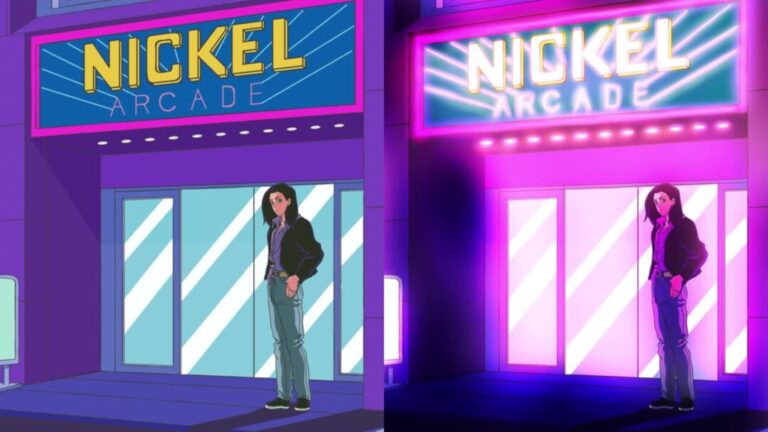Hola! En este artículo llamado ANIMA una CHICA BAILANDO en Clip Studio PAINT aprenderás como hacer una simple animación de una linda chica bailando.
Ya sea que tengas la versión de Clip Studio PAINT EX o PRO, podrás realizar esta animación, ya que solo utilizaremos 12 fotogramas.
Lo que vamos a hacer:
Realizaremos el boceto, la limpieza, el color y los efectos de nuestra animación! Será muy divertido!

Para ello te invito a ver el siguiente tutorial llamado:
TUTORIAL: ANIMA una CHICA BAILANDO en Clip Studio PAINT
El tutorial esta en español, pero puedes activar lo subtítulos en tu idioma, además, puedes activar el doblaje en inglés 😉
¿Que te pareció el video?
Paso a paso de la Animación
Ahora vamos a ver nuevamente las fases principales del proceso.
1. Creación del proyecto de ilustración
Vamos a crear un nuevo proyecto de ilustración con las siguientes características:
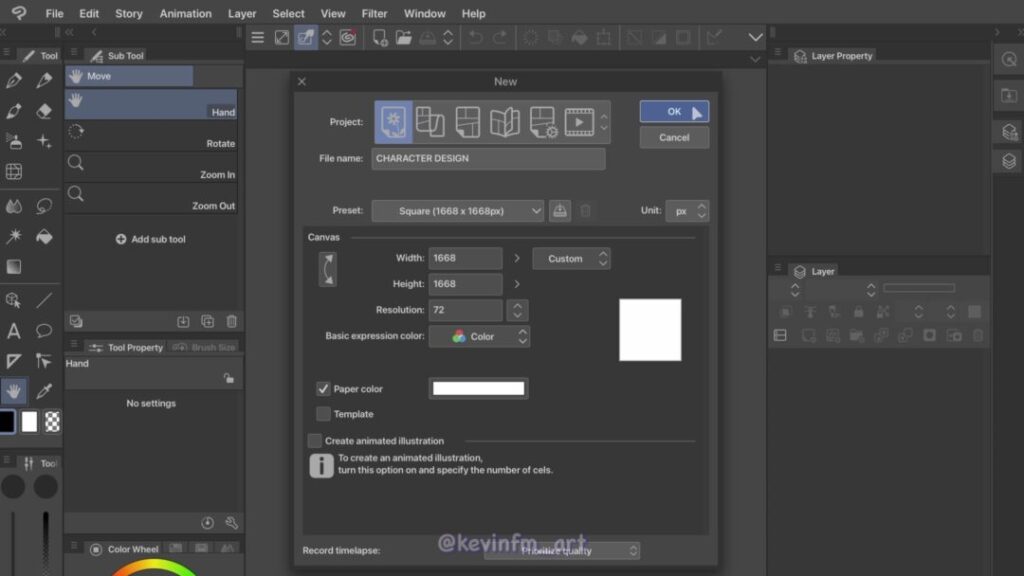
Una vez creado no olvides guardar el proyecto con el botón guardar de la parte superior.
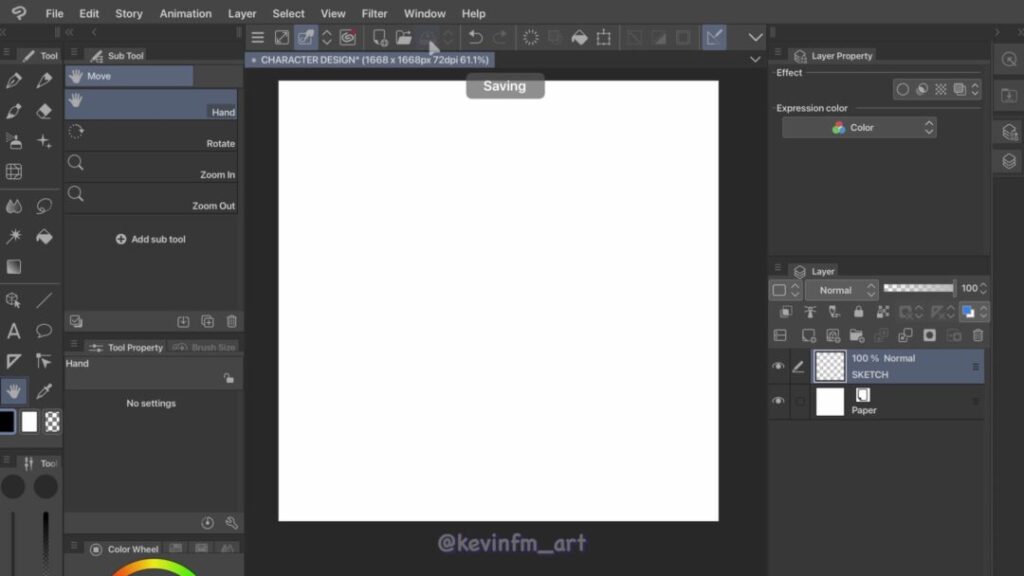
2. Modo simple
Para el diseño de la chica vamos a cambiar al Modo Simple.
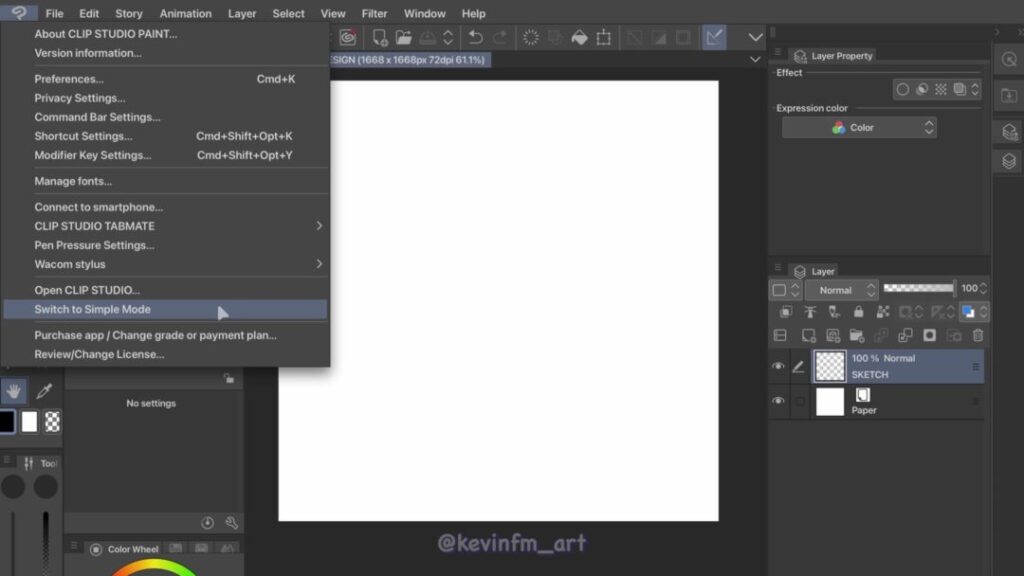
Teniendo la siguiente interfaz, una interfaz mas limpia y con mas espacio para dibujar el boceto.

La línea

Y el color. Para finalizar simplemente vamos al icono de los 3 puntos y activamos: Cambiar el modo estudio.

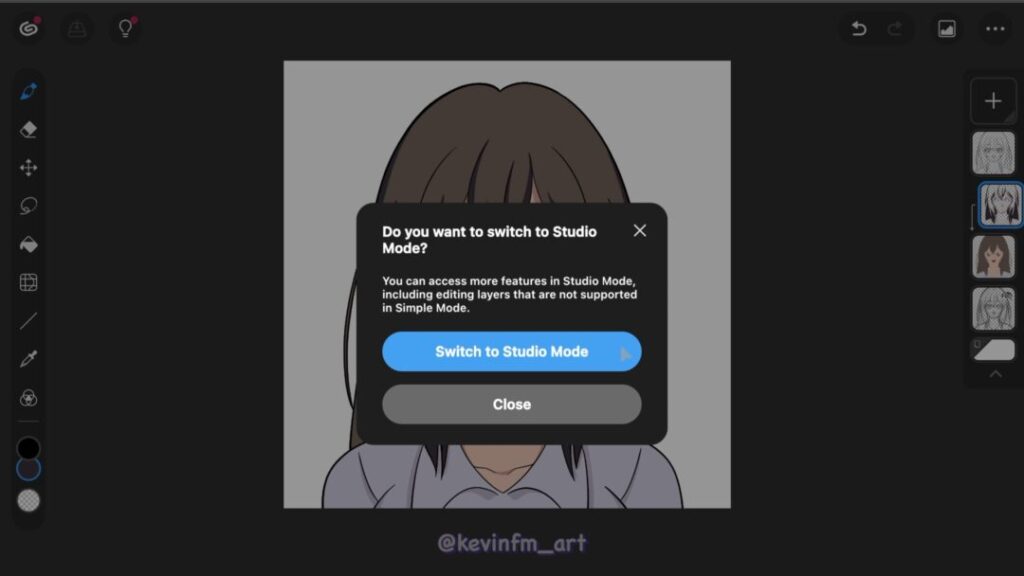
3. Subvista
Cerramos el proyecto y vamos al menú Ventana – Subvista
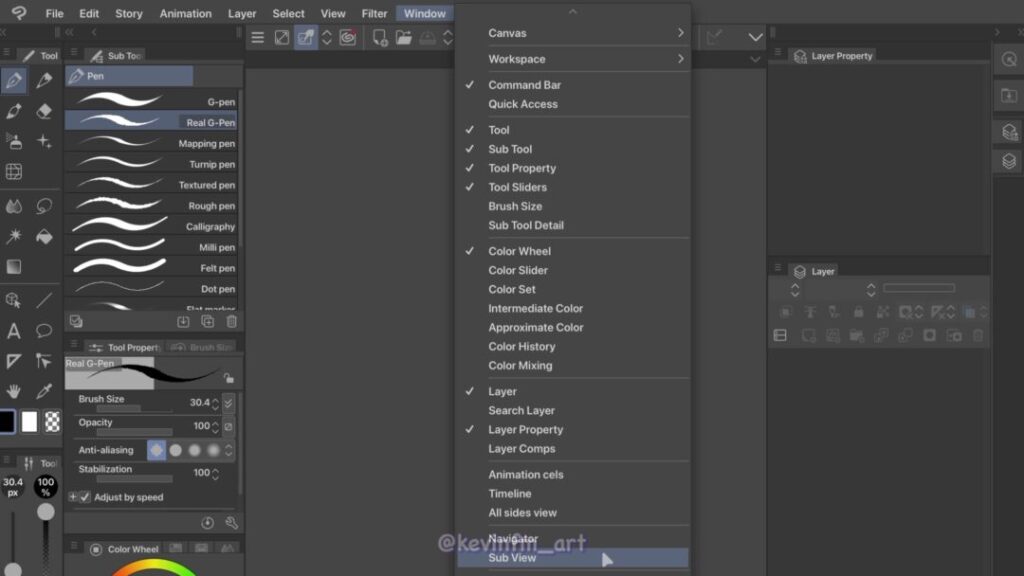
En el botón importar seleccionamos el proyecto del diseño de la chica.
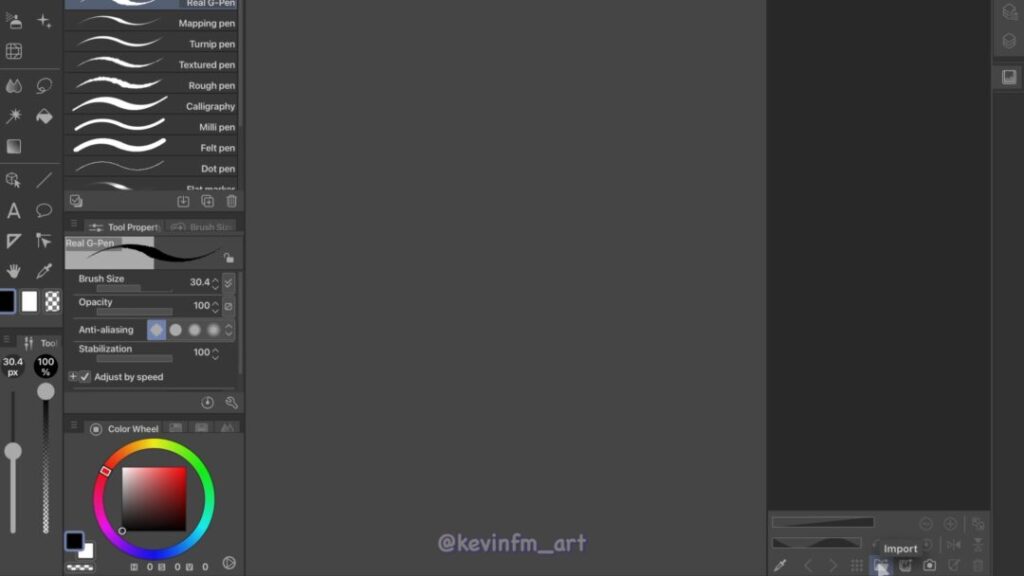
Para tener el diseño de la chica visible, además tome este panel y lo puse a la izquierda, tu puedes moverlo en el lugar que quieras y que te haga sentir mas cómodo.
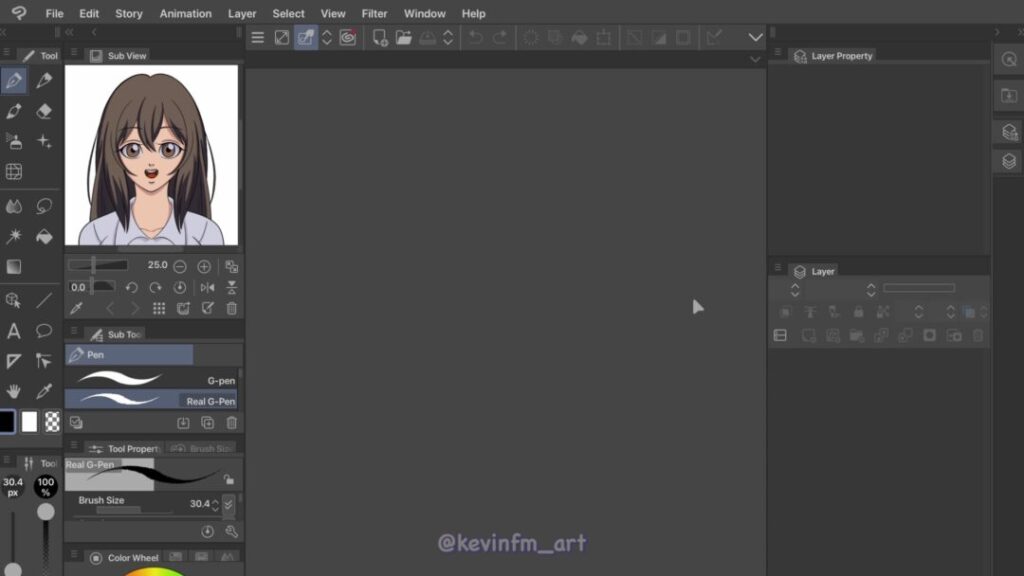
4. Creación del Proyecto de Animación
Vamos a Archivo – Nuevo. En Proyecto elegimos la última opción, la opción de Animación.
Le ponemos un nombre al archivo y en el Canvas las siguientes medidas: 1080×1920 Resolución 144ppp.
Frame rate: 12. Duración: 12 fotogramas.
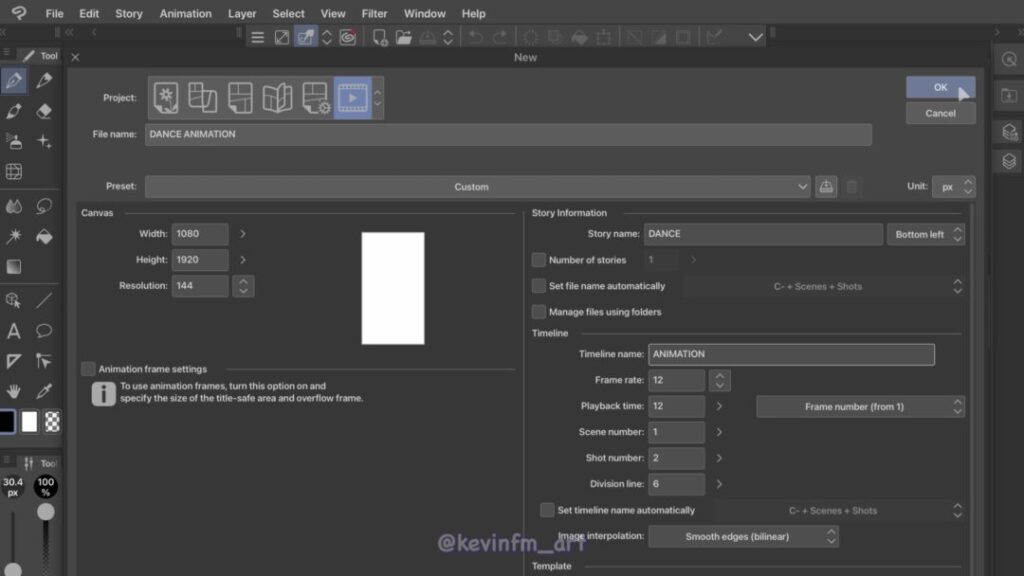
Una vez creado el proyecto no olvides guardarlo.
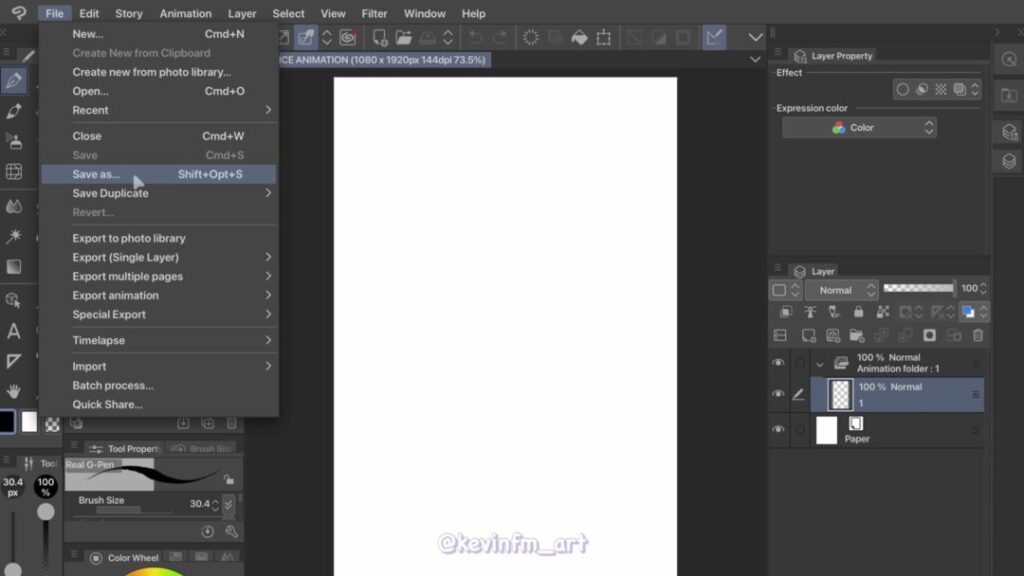
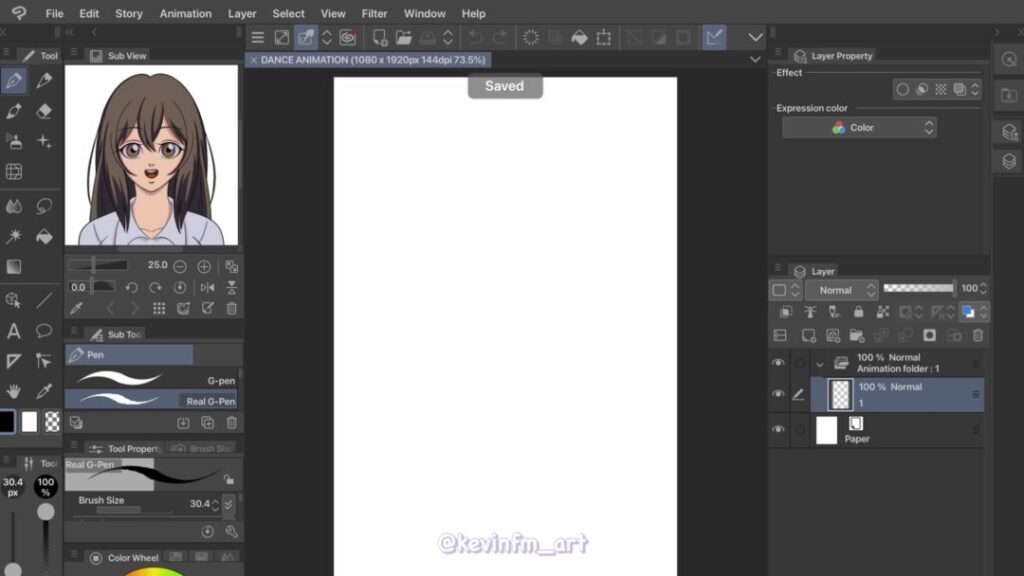
5. Línea de tiempo
Vamos al menú Ventana – Línea de Tiempo.
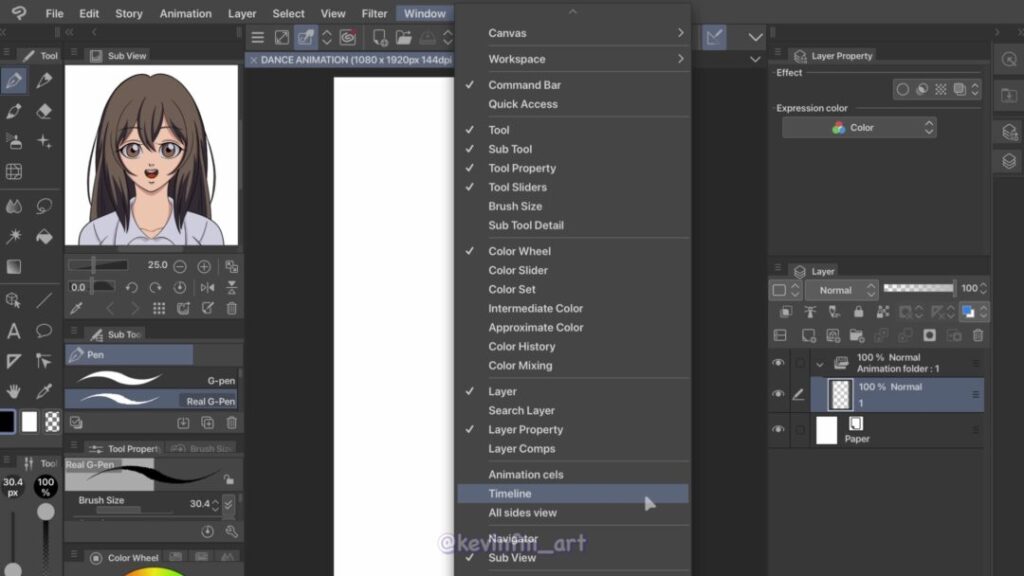
6. Cel a Carpeta de capas
Vamos a eliminar la carpeta de animación que viene creada por defecto.
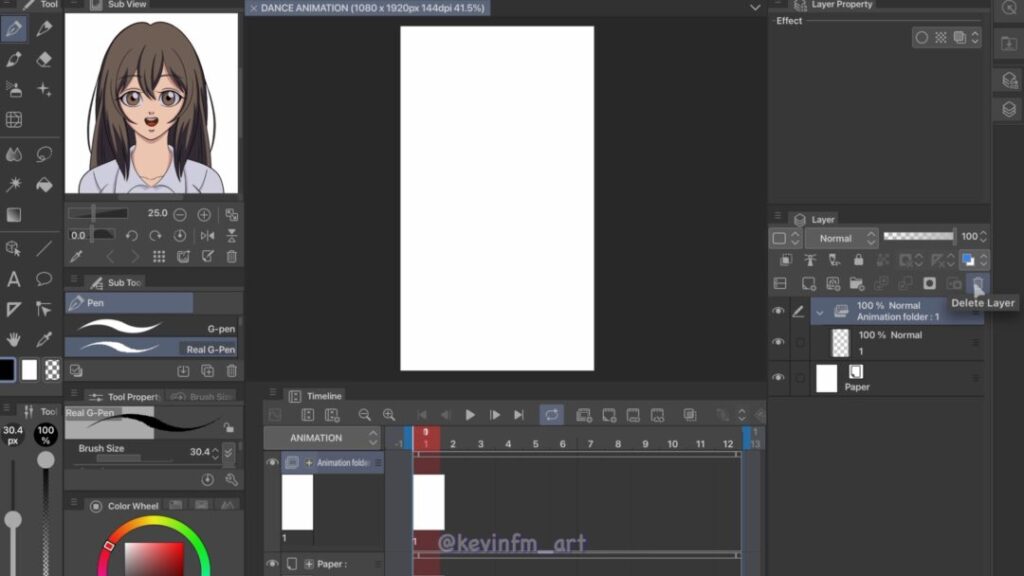
Ahora en la línea de tiempo creamos una Nueva carpeta de Animación.
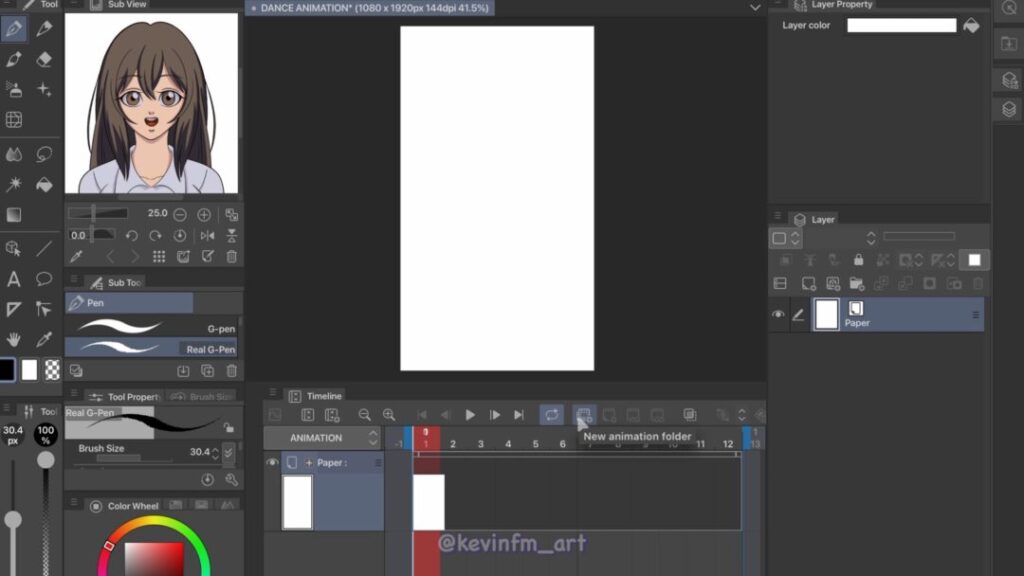
Pero esta vez lo haremos diferente, para ello vamos a ir al panel de capas, dentro de la carpeta de animación vamos a crear una Nueva Carpeta de Capas.
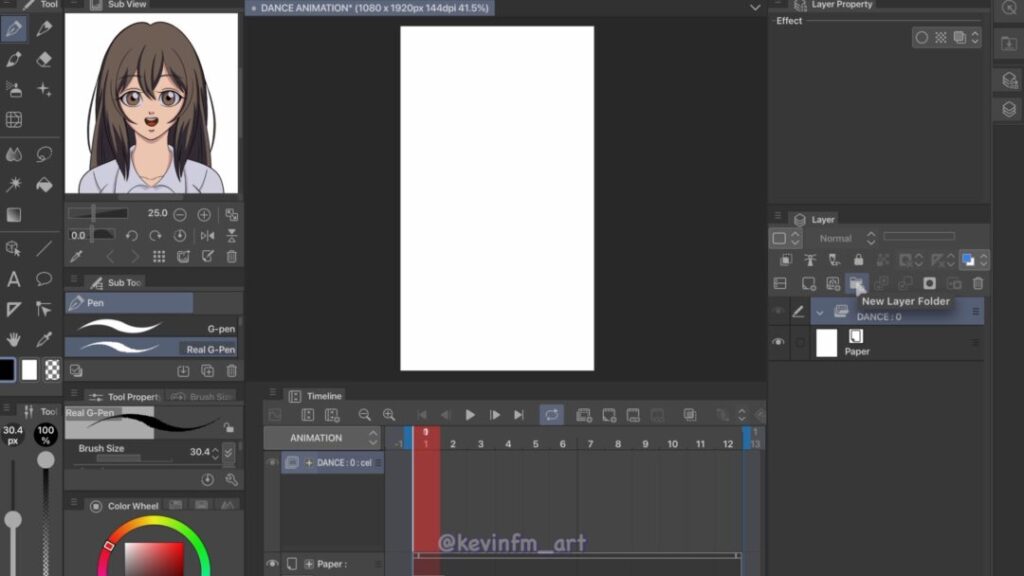
Y creamos capas rasterizadas y capas vectoriales con los siguientes nombres:
- LINE (Capa vectorial)
- SHADOW LINE (Capa vectorial)
- LIGHT (Capa rasterizado)
- SHADOW (Capa rasterizado)
- COLOR (Capa rasterizado)
- SKETCH (Capa rasterizado)
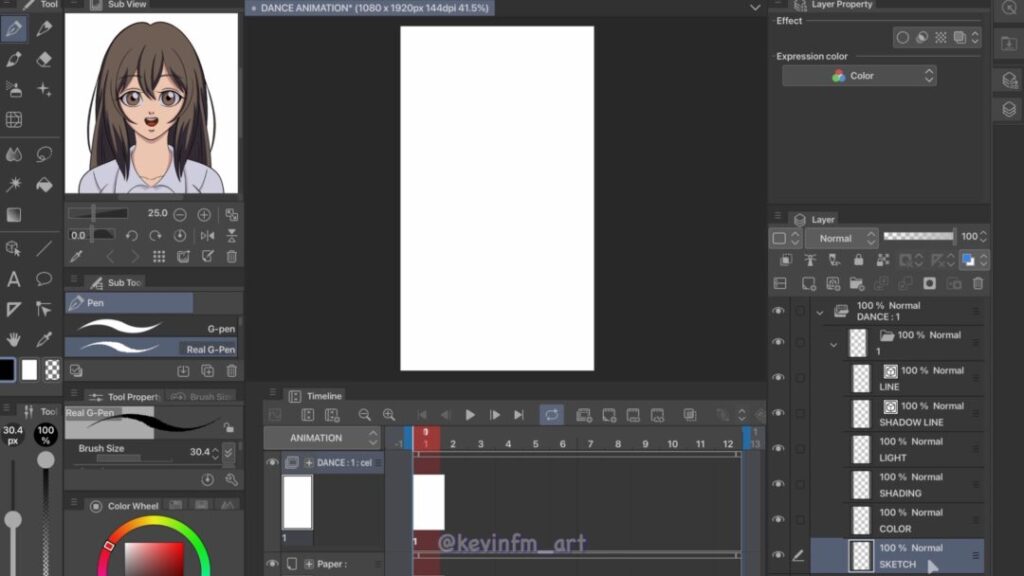
Y ahora si estaremos listos para comenzar a animar!
7. Poses claves de la Animación
Seleccionamos la capa Sketch para hacer el primer dibujo de la animación
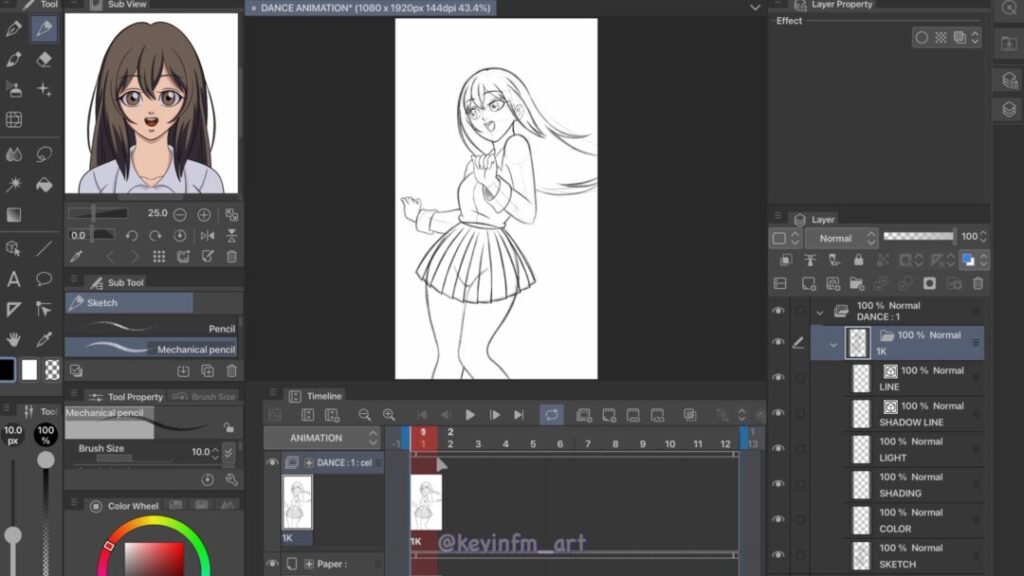
Extendemos la duración de la línea de tiempo hasta el fotograma 13
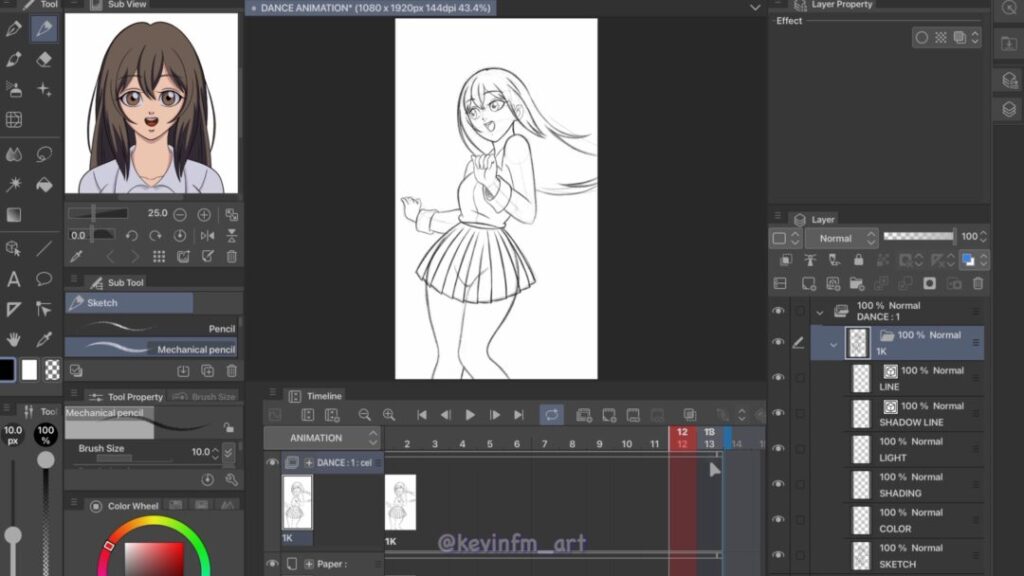
En este fotograma 13 activamos Especificar cels (Asignar cel a Fotograma)
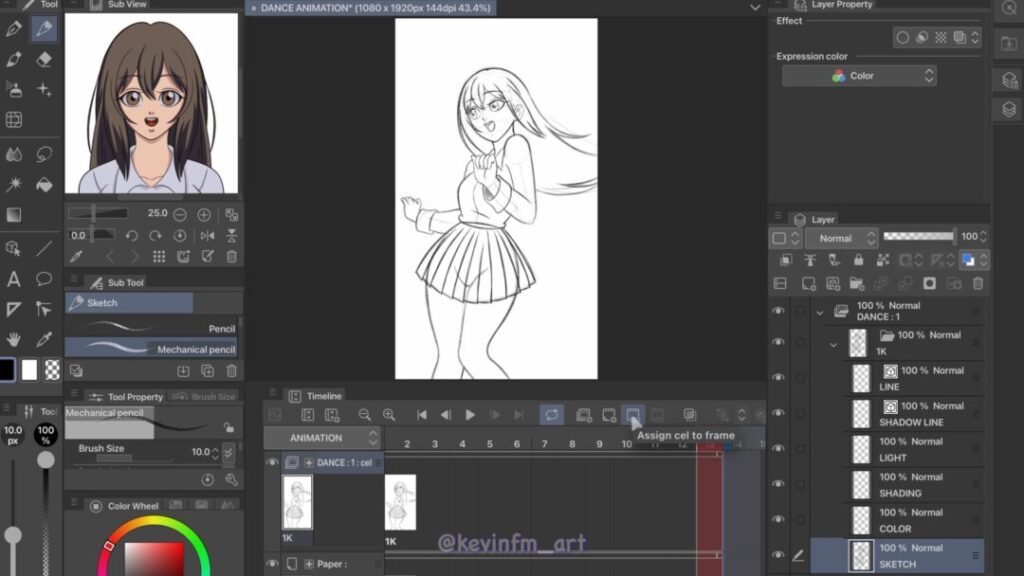
Elegimos el dibujo 1
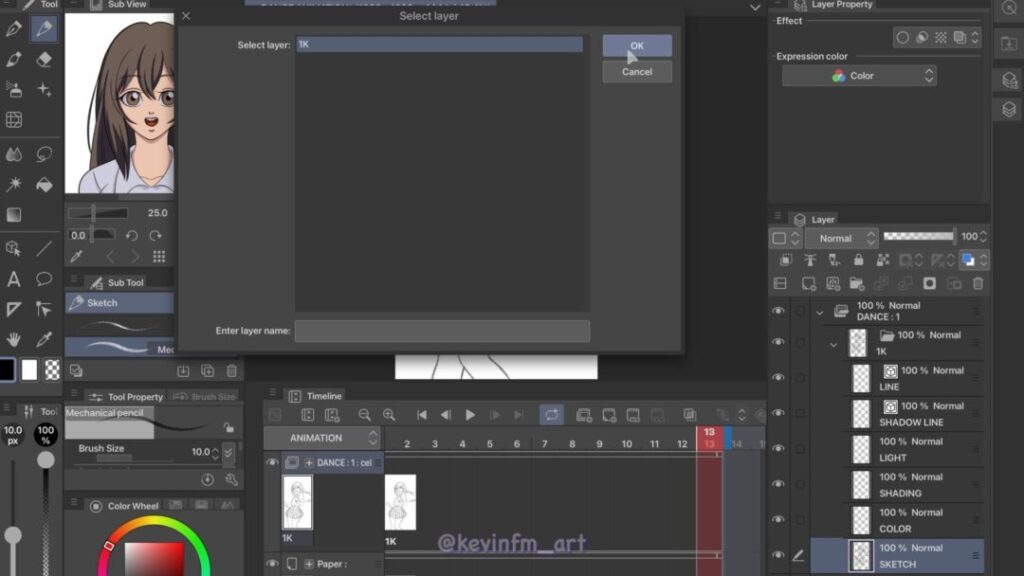
Volvemos a hacer que la animación dure 12 fotogramas.
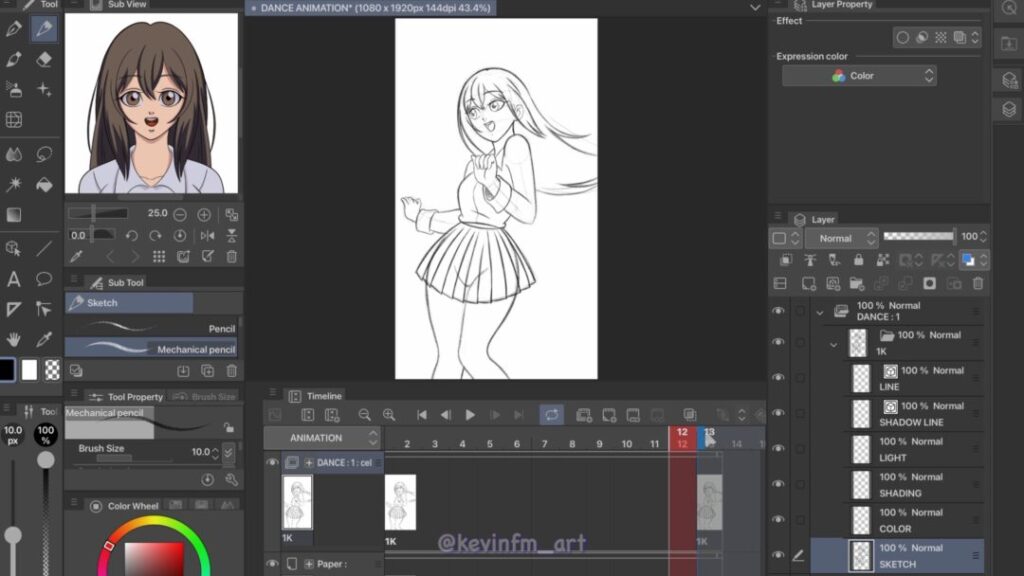
Ahora vamos al fotograma 5 a crear un nuevo cel de animación
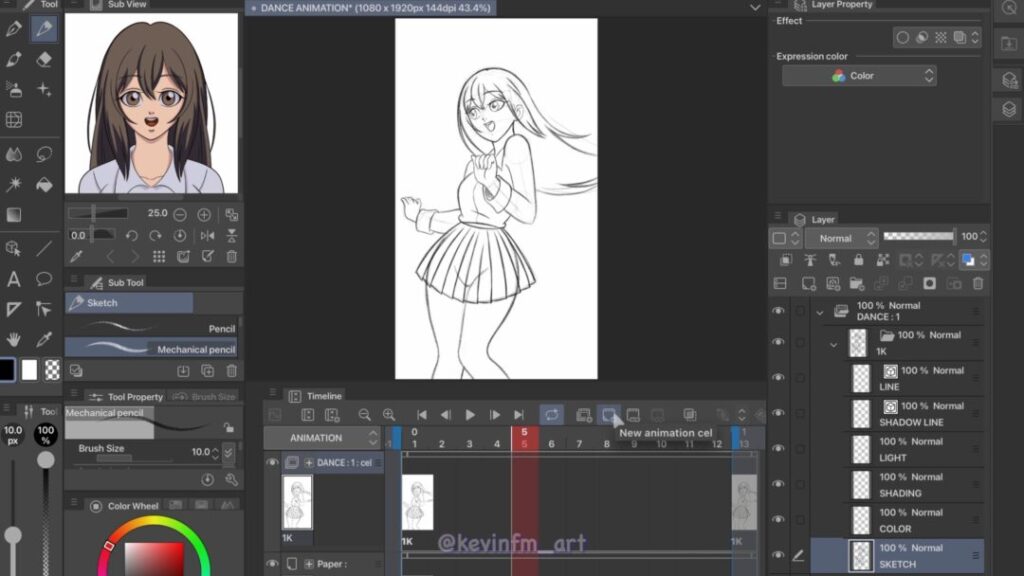
Y como puedes ver, este nuevo cel contiene las mismas capas que creamos anteriormente, algo que nos ahorra mucho trabajo. Por último seleccionamos la capa Sketch para dibujar
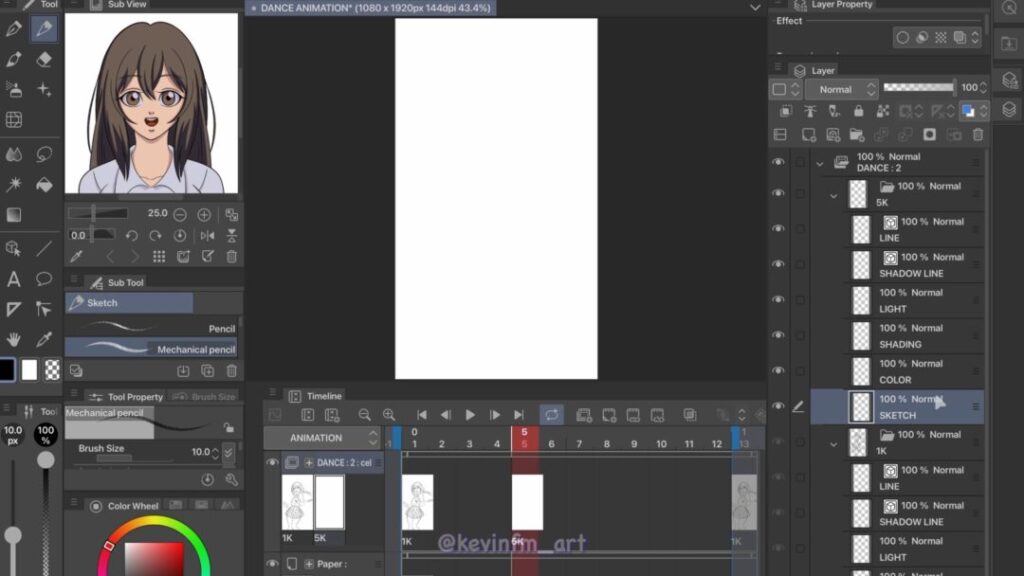
Sin antes activar el papel cebolla en la línea de tiempo.
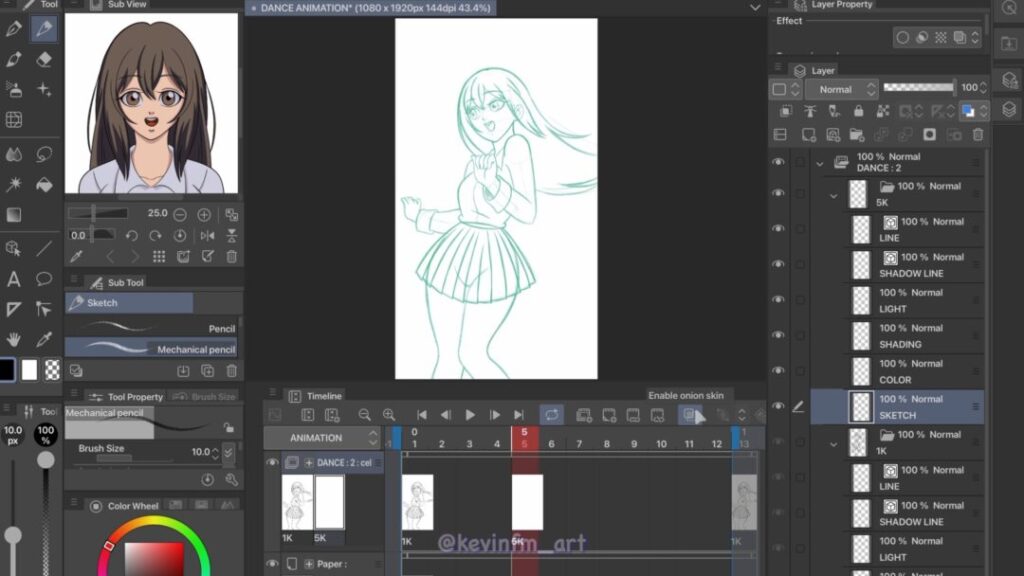
Y hacemos este nuevo dibujo, la segunda pose clave de nuestra animación.
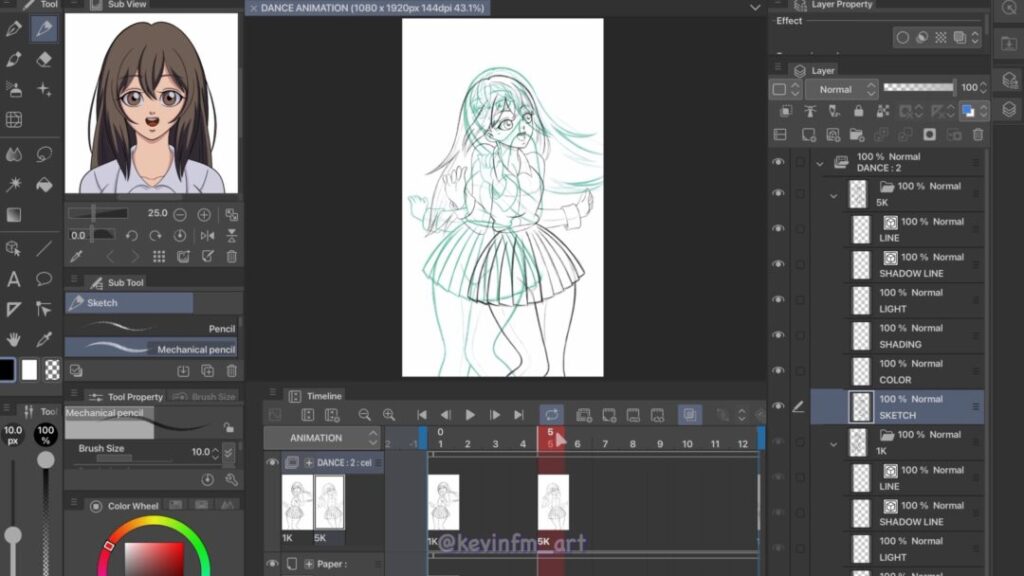
Creamos un nuevo cel en el fotograma 9
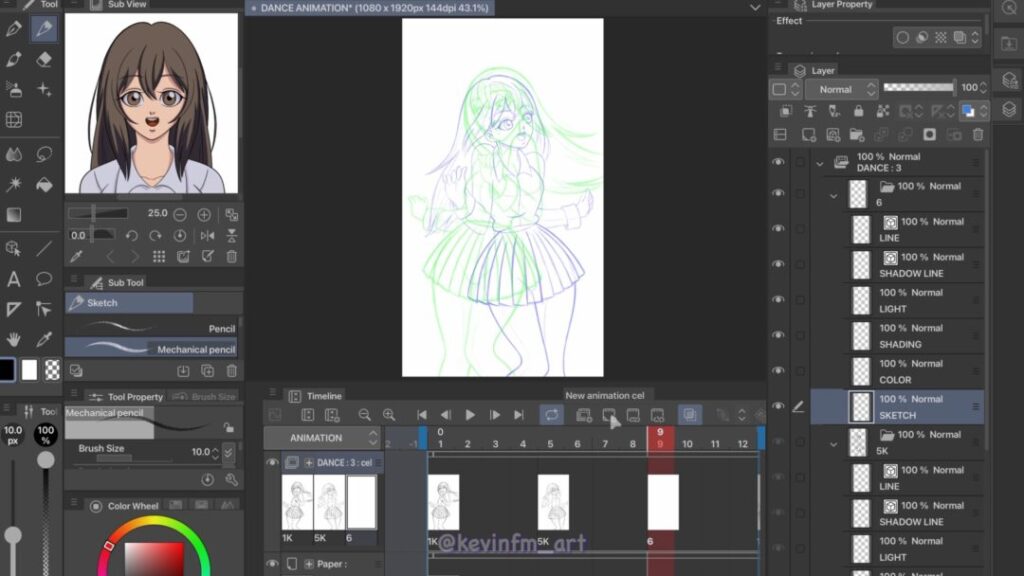
Seleccionamos la capa Sketch
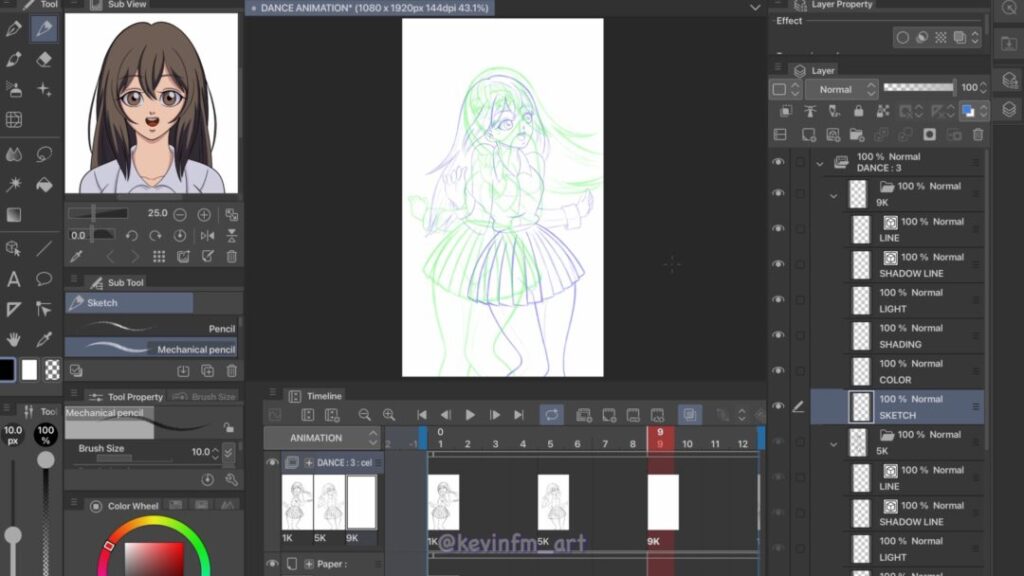
Y hacemos esta última pose clave de nuestra animación.

8. Breakdowns de la Animación
Vamos al fotograma 3 y creamos un nuevo dibujo
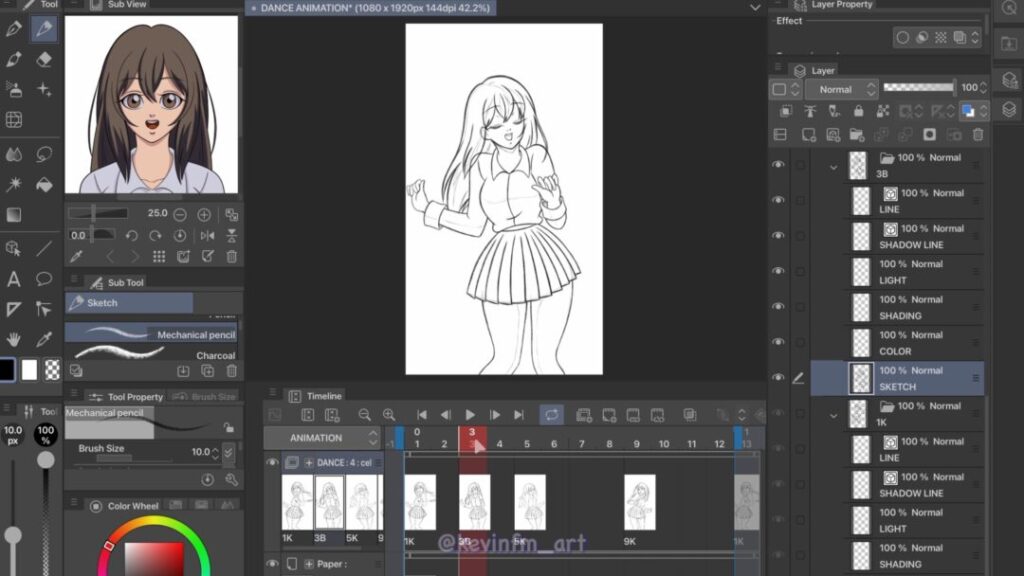
Luego vamos al fotograma 7 y creamos un nuevo dibujo.
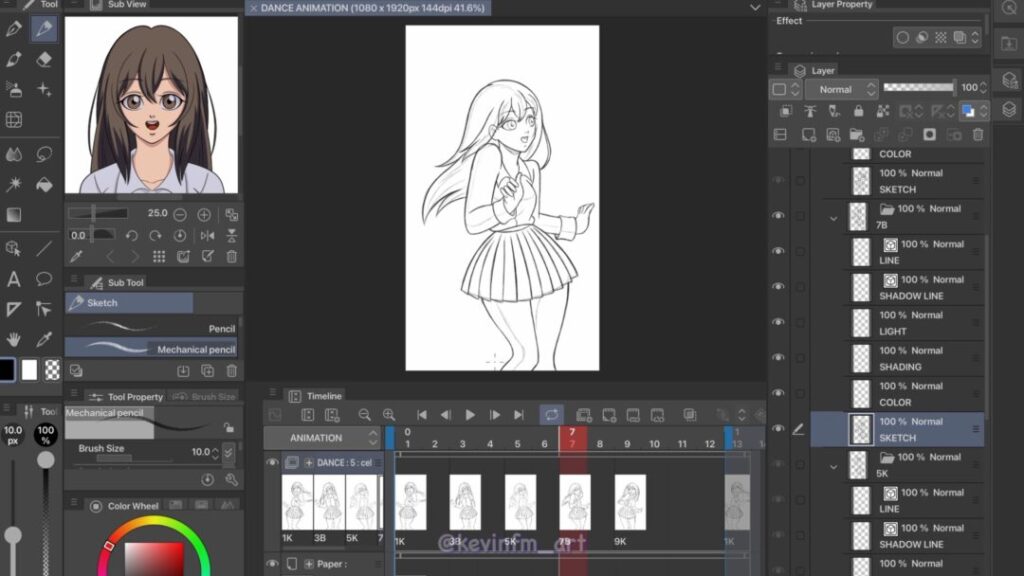
Por último vamos al fotograma 11 y creamos el último breakdown de la animación.
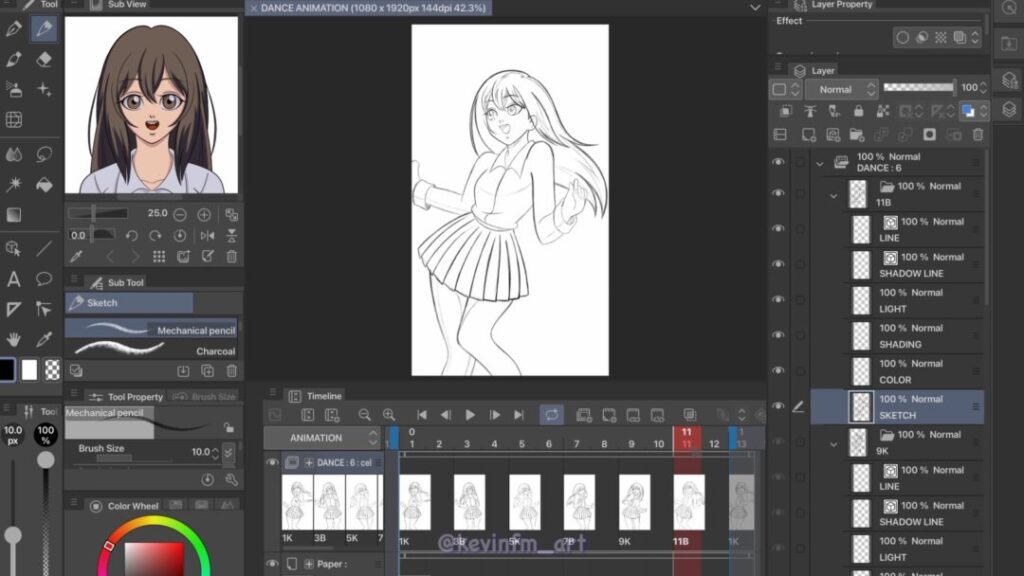
9. Inbetweens de la Animación
Realizamos los Inbetween de la animación en los siguientes fotogramas: 2,4,6,8,10,12.
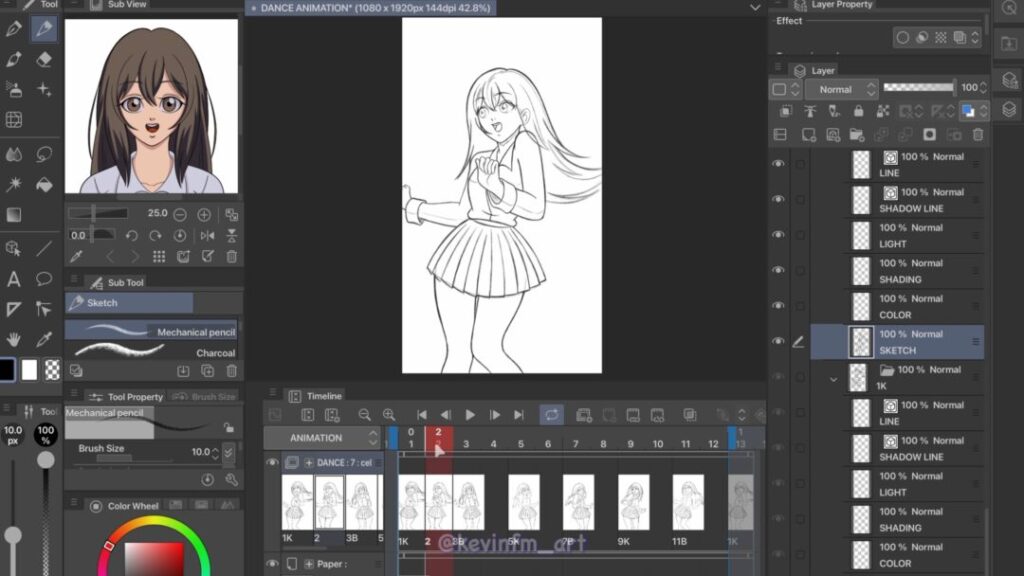
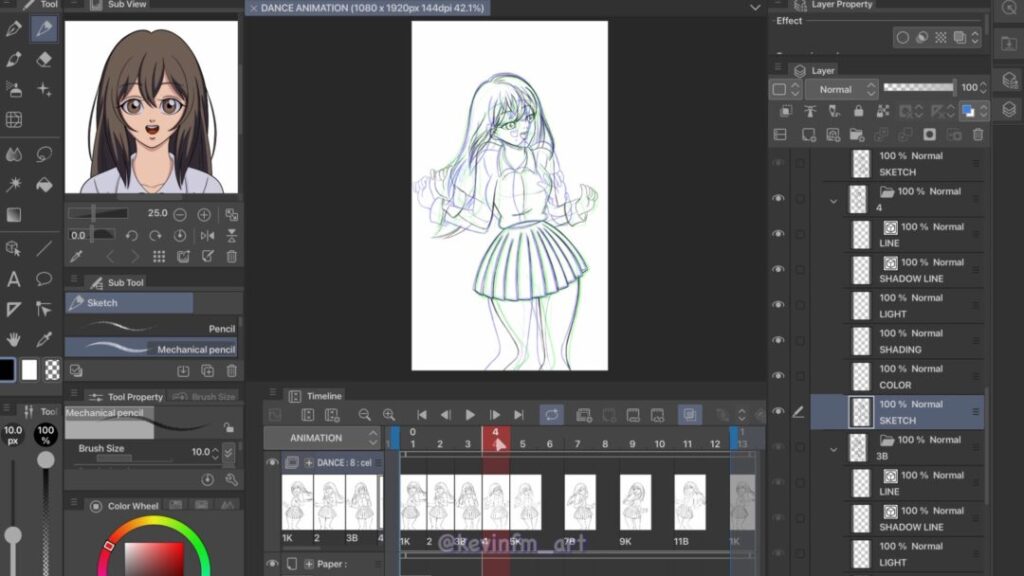
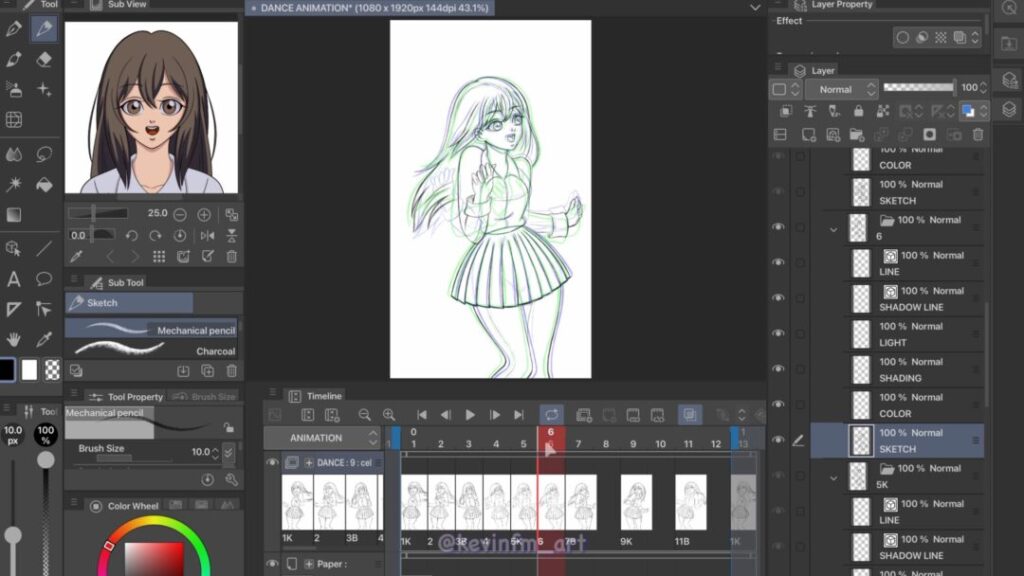
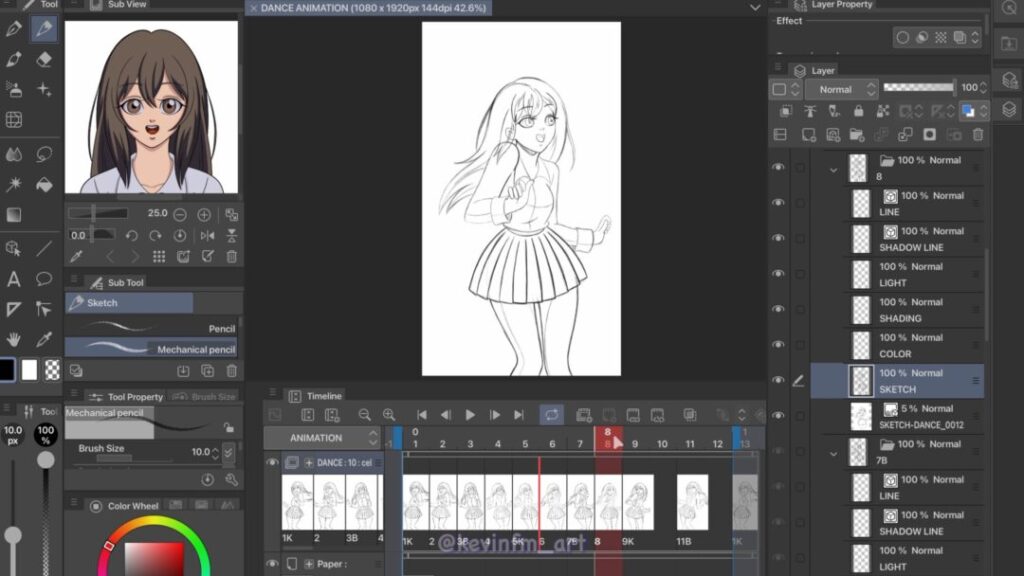
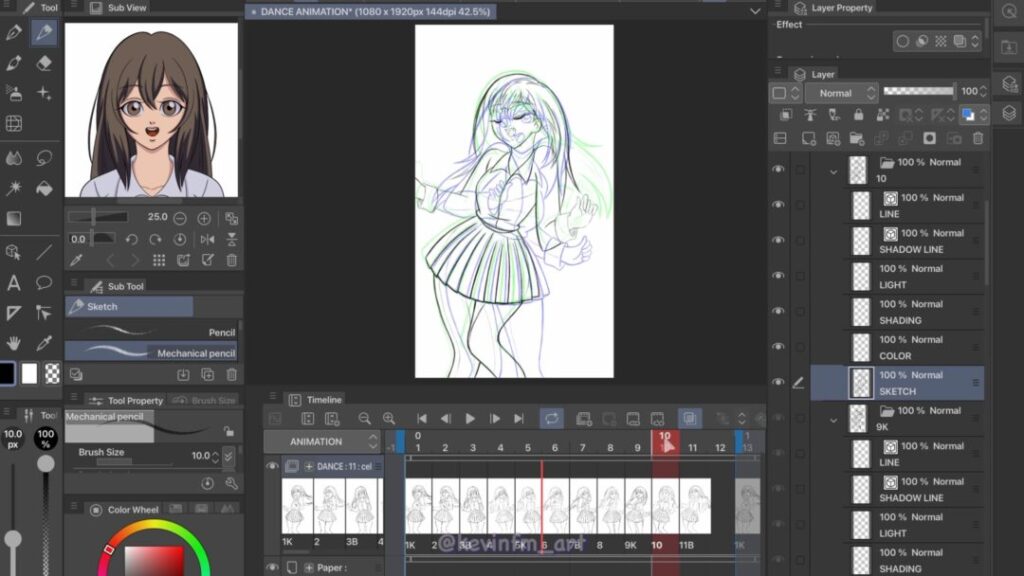
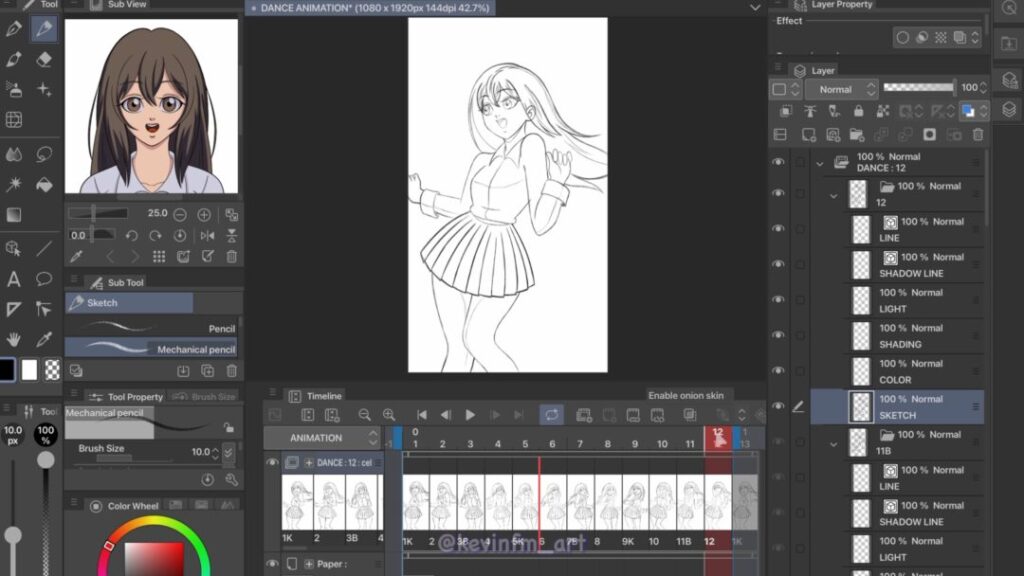
Boceto de la Animación

10. Limpieza de la Animación
Ahora seleccionamos tanto la capa Línea (Color Negro) como la capa linea de sombra (Magenta) para hacer la limpieza de todos los dibujos de la animación.

11. Color de la Animación
En un primer momento vamos a seleccionar la capa COLOR y desactivamos la capa SHADIW LINE.
Y activamos la herramienta Relleno.
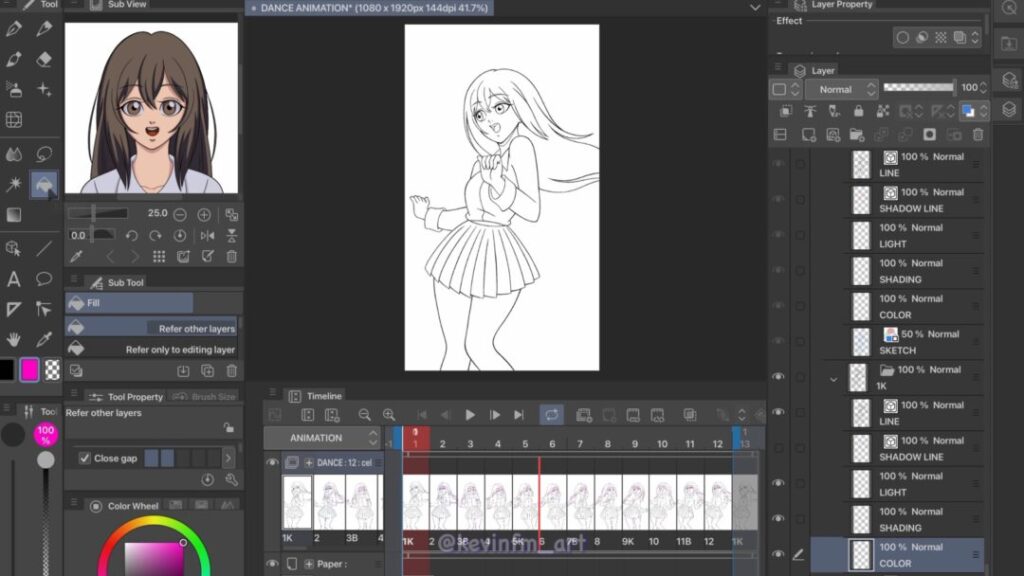
En subherramienta debe estar activo Referir a otras capas.
Además, en el panel Subvista activamos Cambiar a cuentagotas automáticamente.
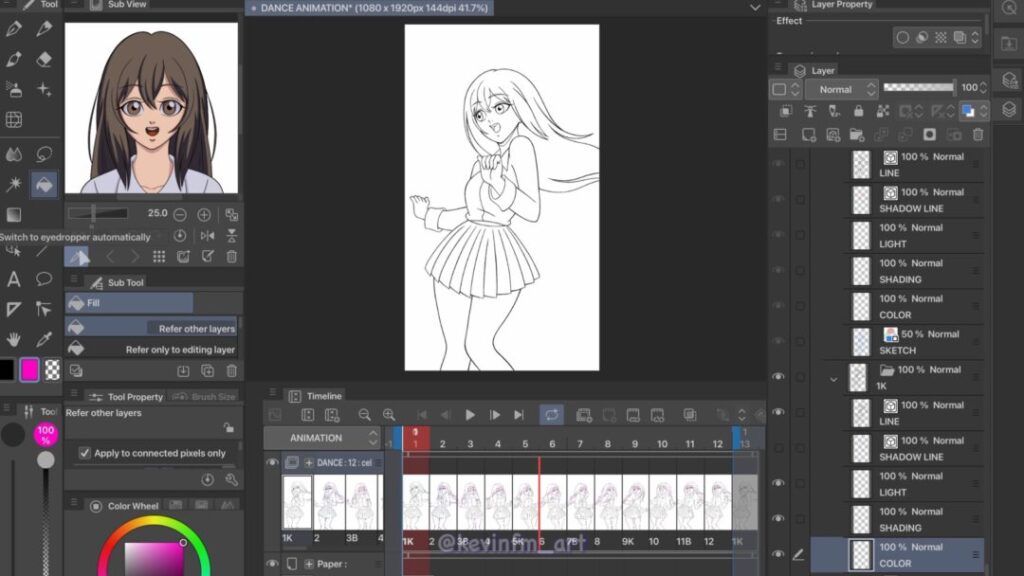
Y con un solo clic vamos pintando.

Luego activamos la capa SHADING y la capa SHADOW LINE, por un momento ocultamos la capa COLOR.
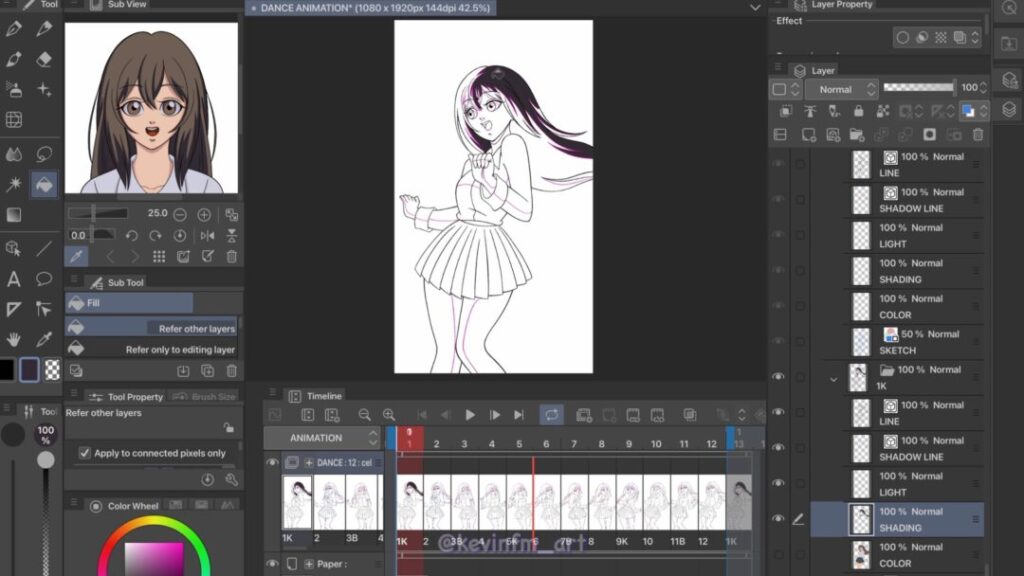
Logrando el siguiente resultado. Me encanta!
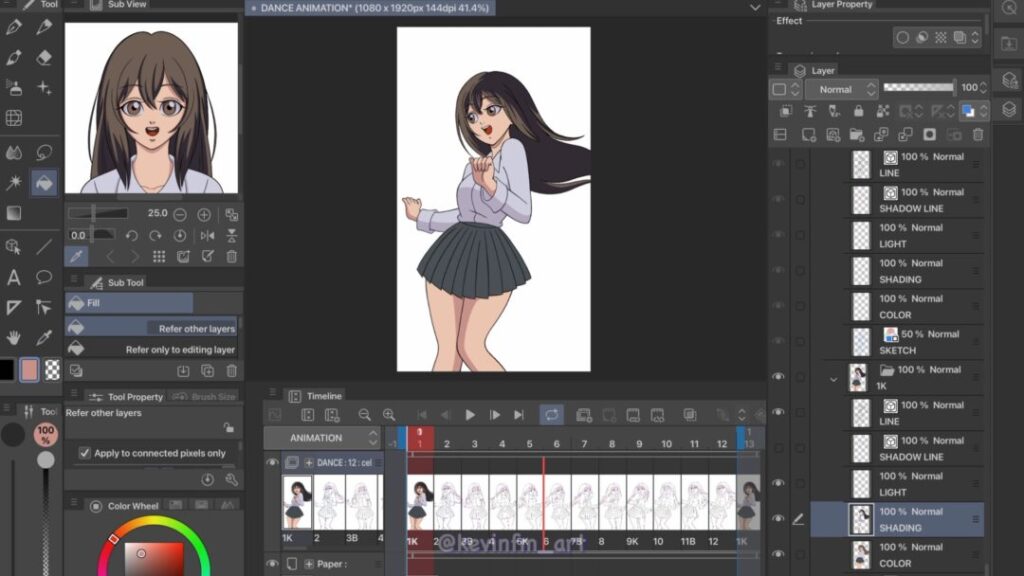
Hacemos lo mismo con cada uno de los dibujos de la animación, logrando el siguiente resultado.
Color de la Animación
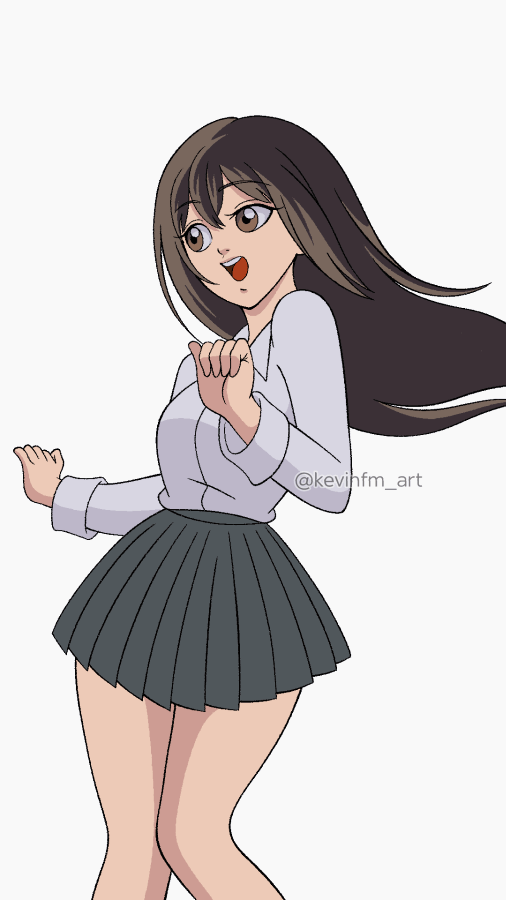
12. Fondo de la Animación
Para el fondo vamos a descargar el siguiente pincel desde los Assets de Clip Studio PAINT (Es gratis)
Al descargarlo lo tenemos en el panel Material, seleccionamos la herramienta Decoración.
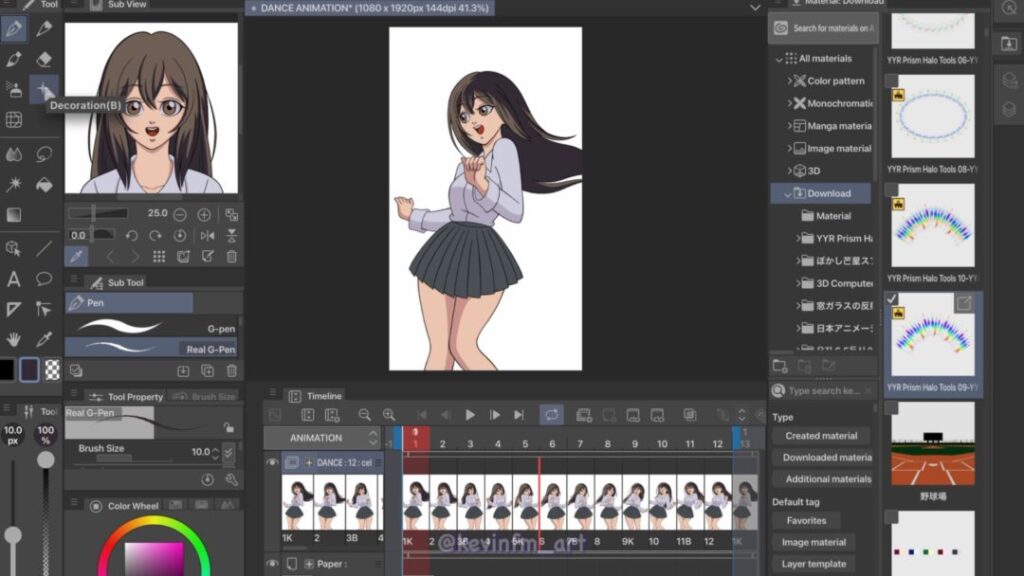
Al seleccionar el material activamos: Pegar material seleccionado.
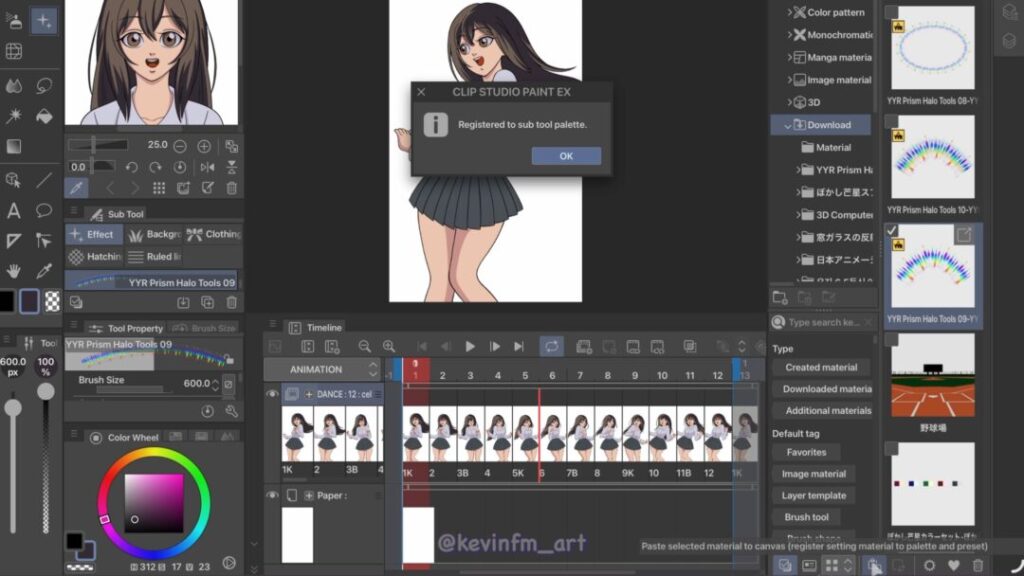
Y en el panel de capas creamos una capa vectorial, y hacemos los trazos con este pincel especial.
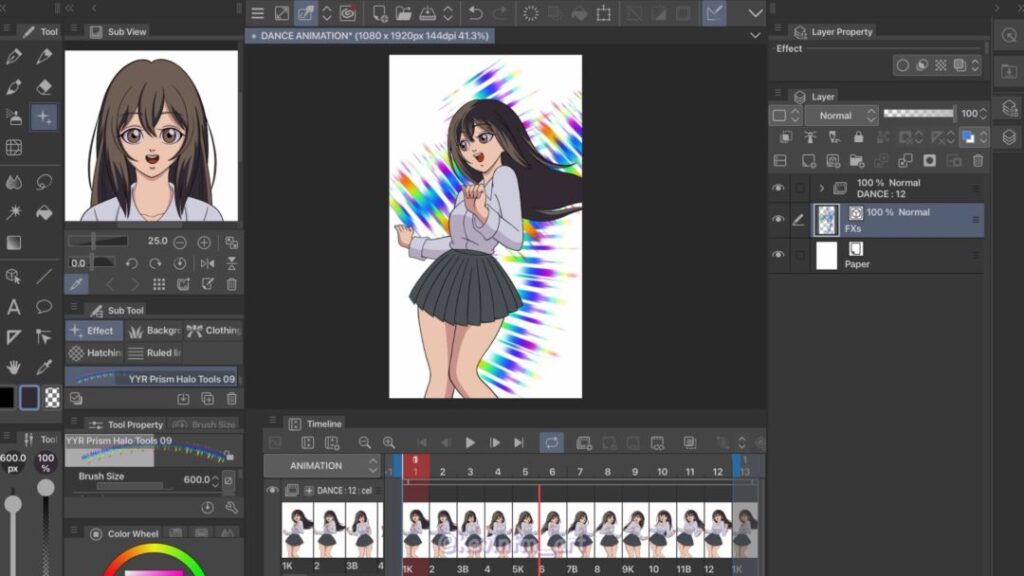
Con la herramienta Operación podemos editar estos trazos, por eso cree una capa vectorial para este efecto.
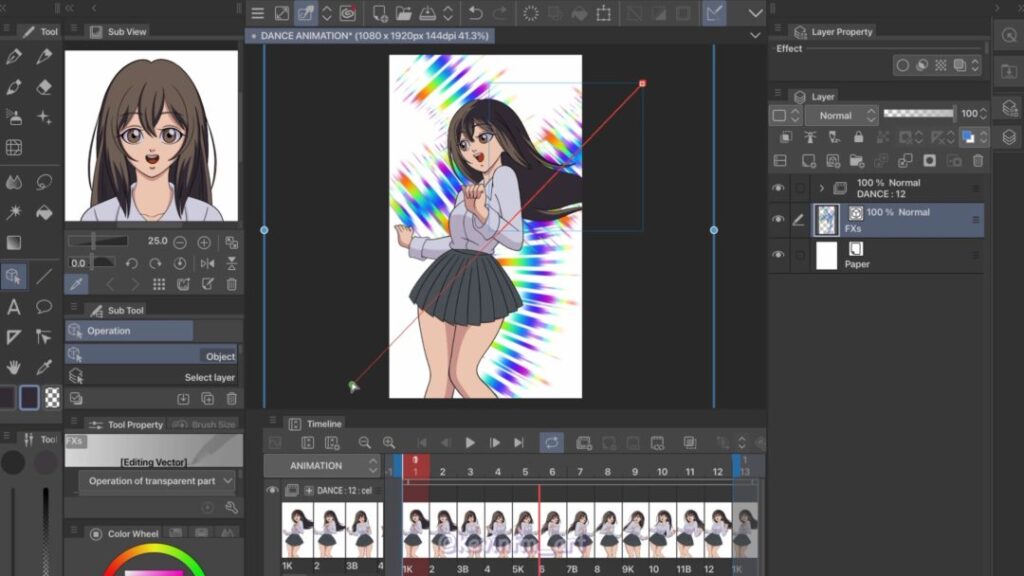
Ahora duplicamos la capa de los efectos del fondo
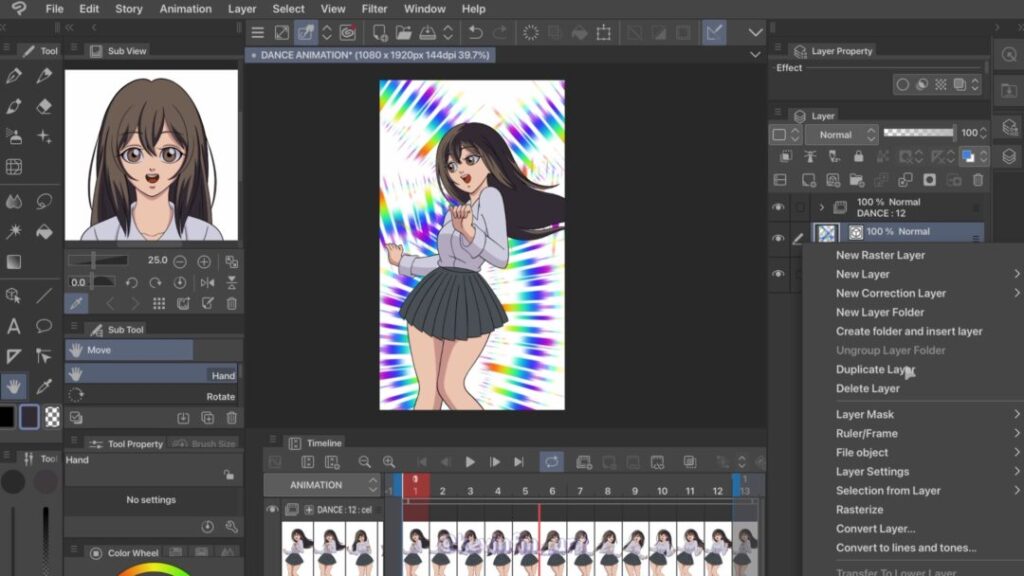
En la nueva capa duplicada activamos: Edición – Transformar – Voltear Verticalmente.
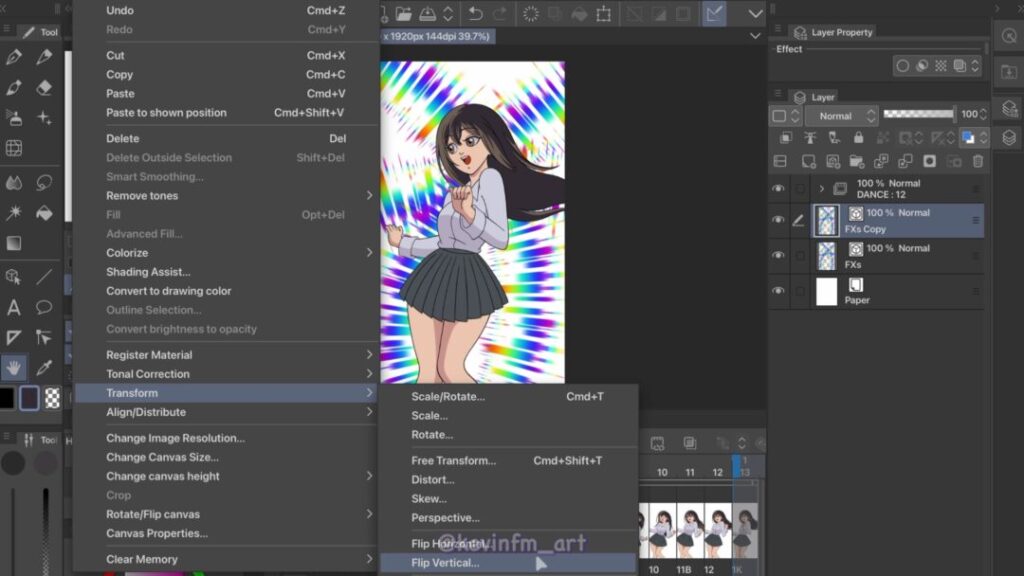
Luego en esta capa en los modos de combinación activamos Agregar (Brillo)
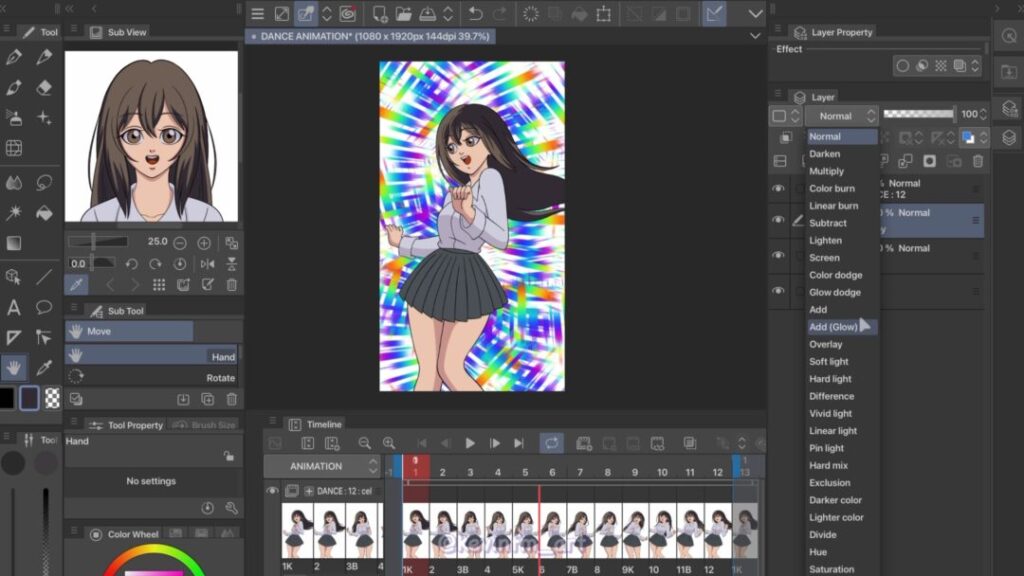
Por último hacemos doble clic en la capa Papel y cambiamos el color blanco a color negro.
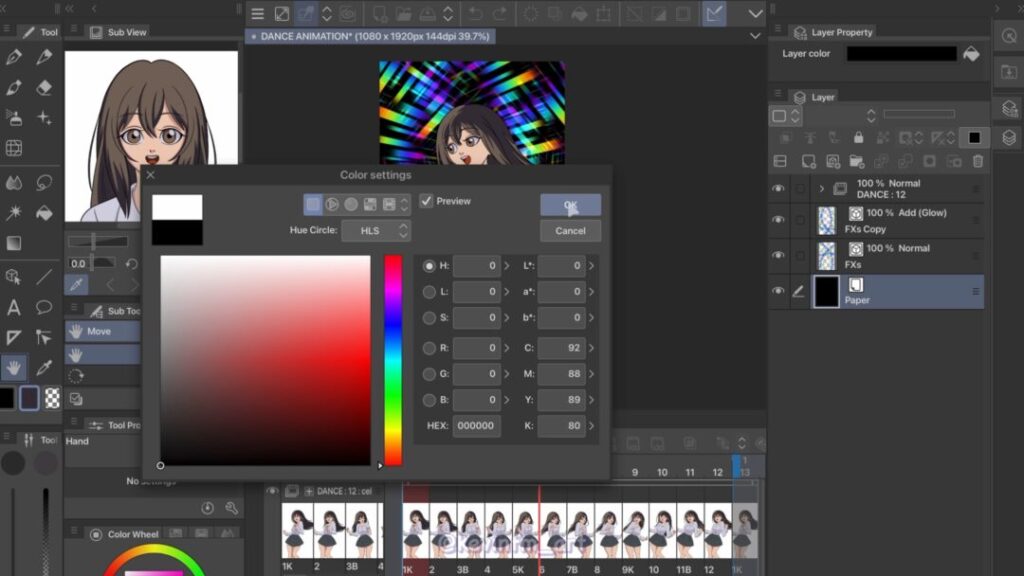
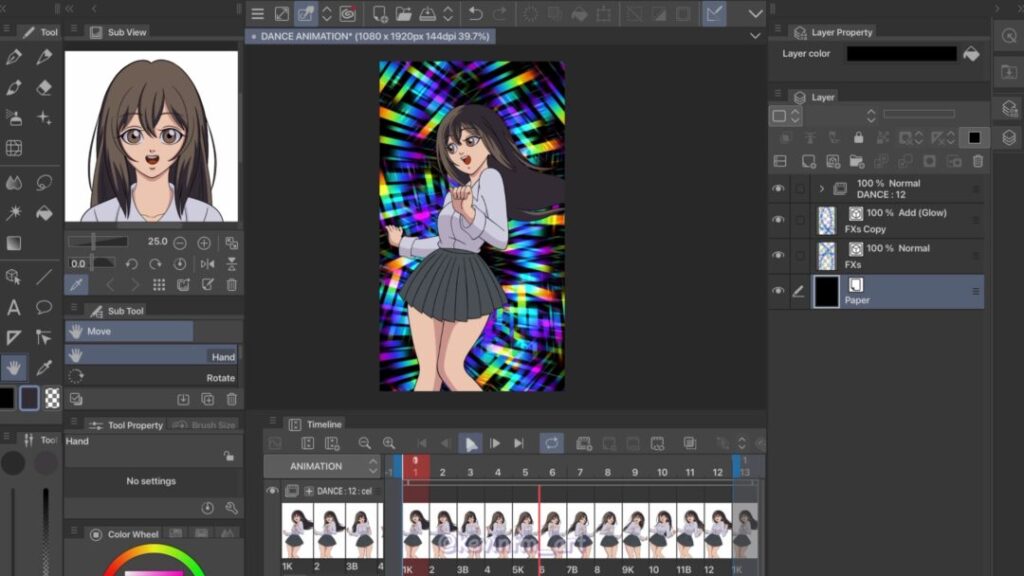
Logrando el siguiente resultado.
Se ve bien ¿no?

13. Animación de Colores
Creamos una nueva carpeta de animación en la linea de tiempo
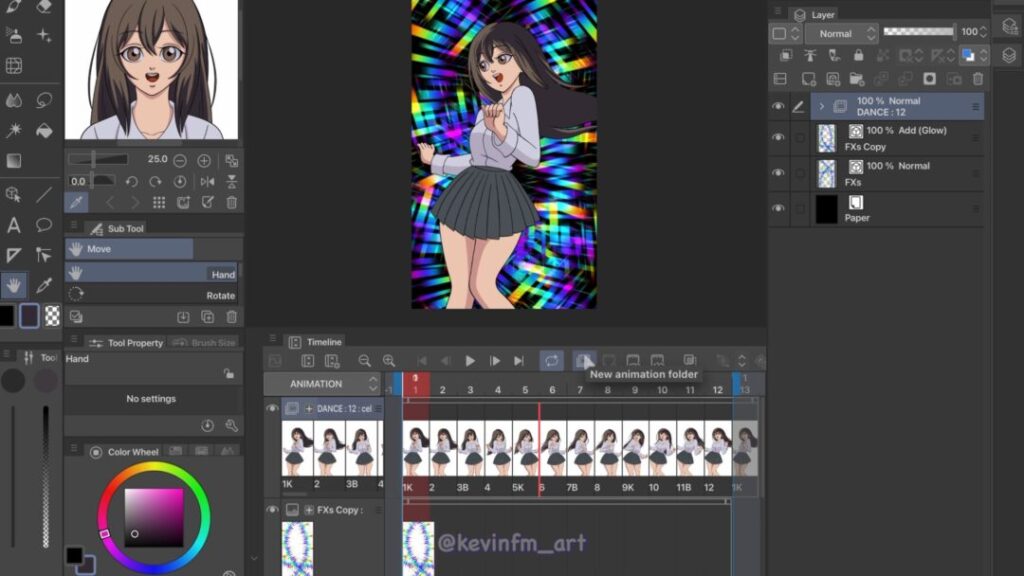
En el fotograma 1 creamos un nuevo cel de animación
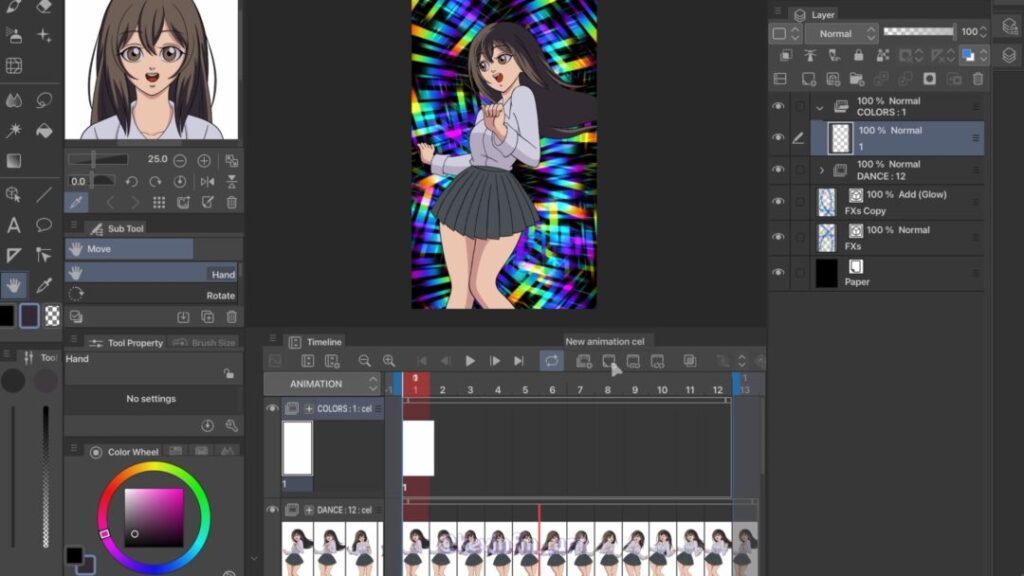
Y agregamos un color amarillo a toda la escena
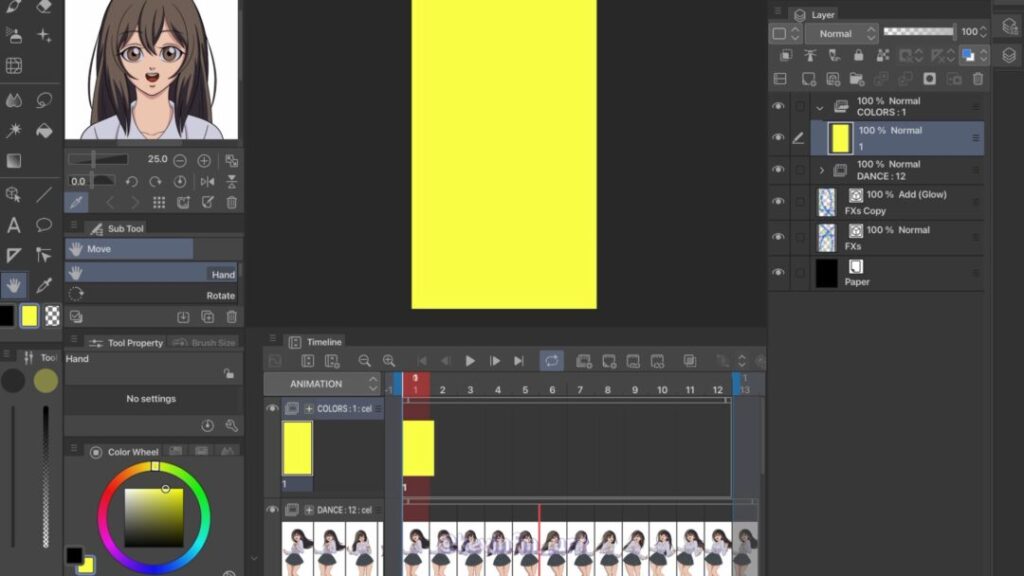
Y hacemos lo mismo hasta el fotograma 6, agregando diferentes colores.
Luego editamos la duración de la animación hasta el fotograma 6.
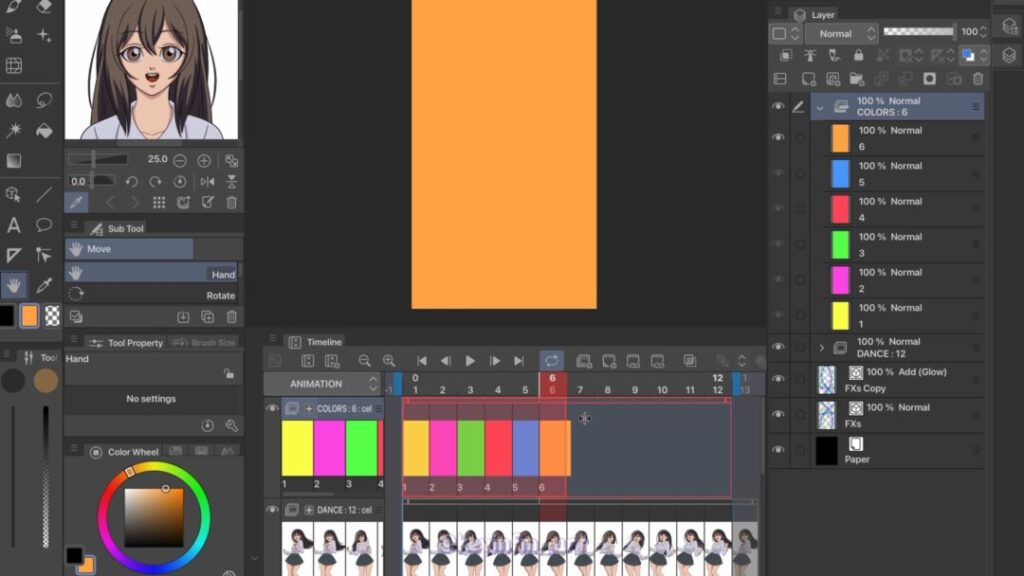
Luego con botón derecho copiamos la animación
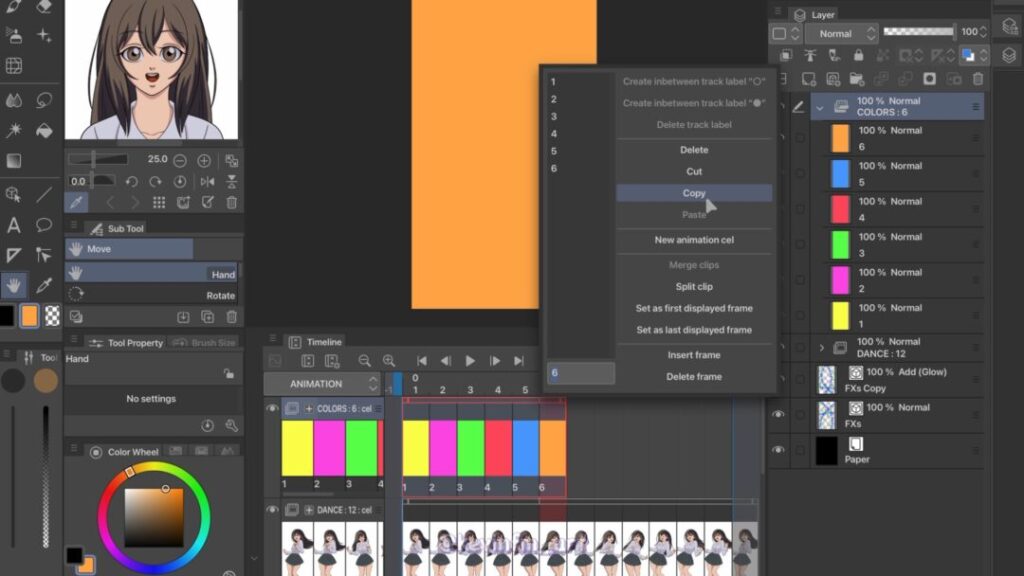
Y en el siguiente fotograma vacío, con botón derecho activamos pegar.
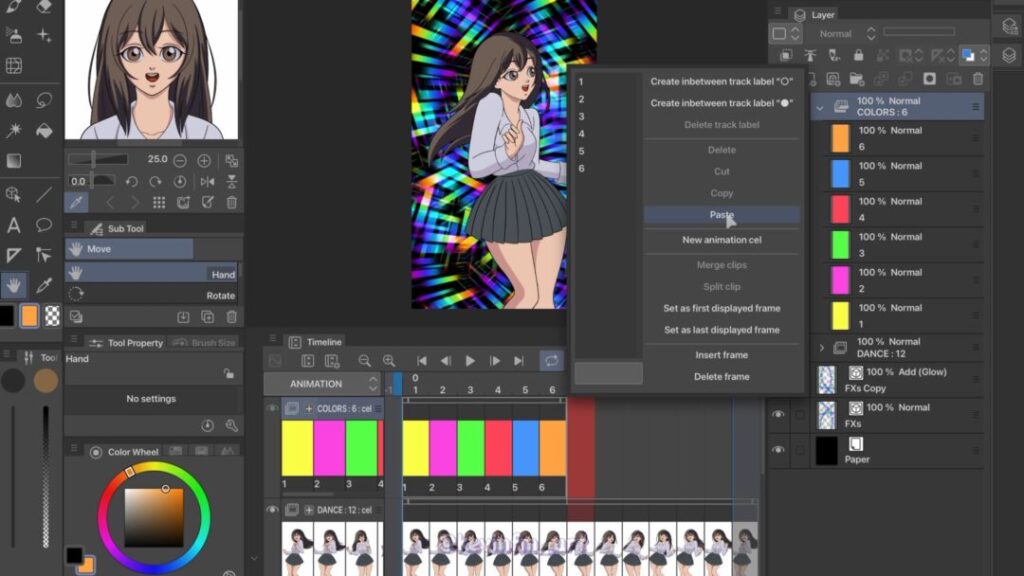
Ahora en el panel de capas, seleccionamos la animación de los colores
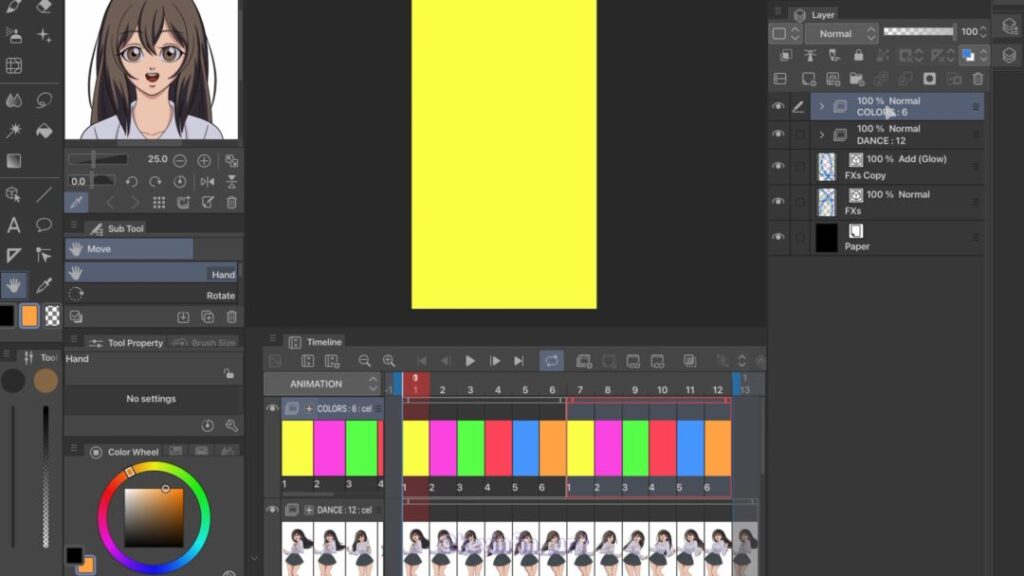
Y en los modos de combinación activamos: Superponer
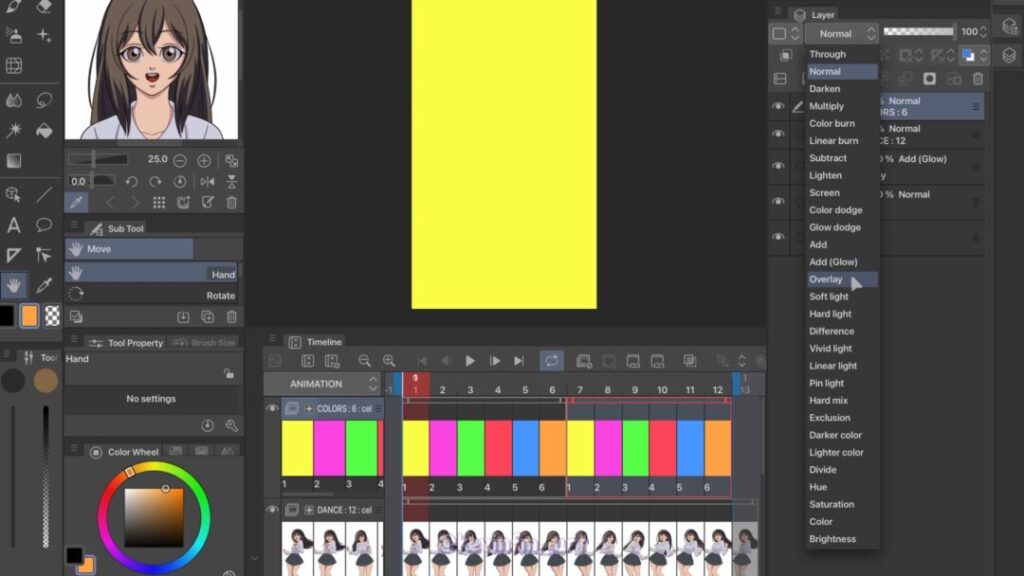
Logrando que se vea de esta forma 🙂
Ahora los colores están integrados aún mejor.
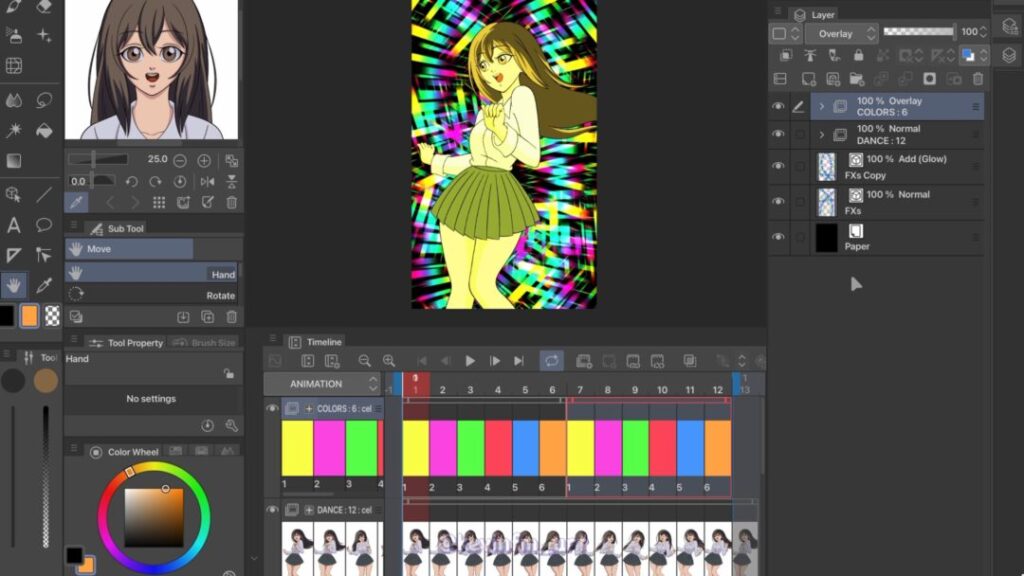
14. Exporta tu Animación
Vamos a Archivo – Exportar Animación – Película
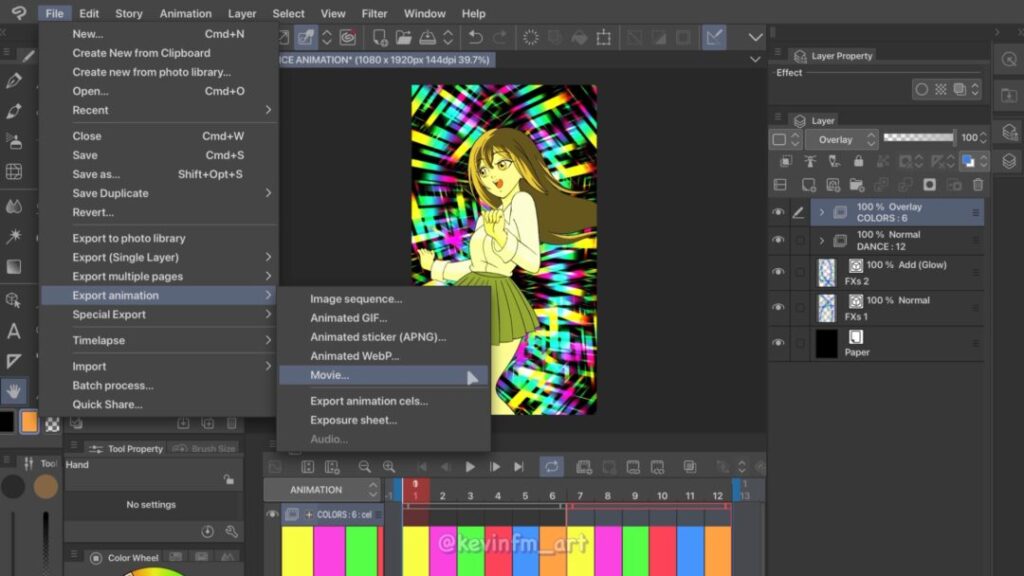
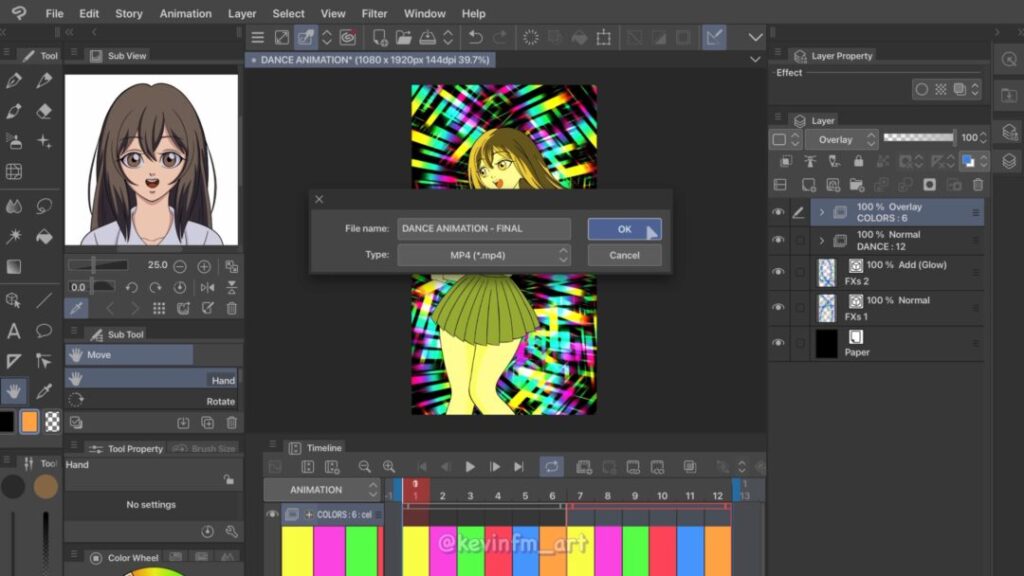
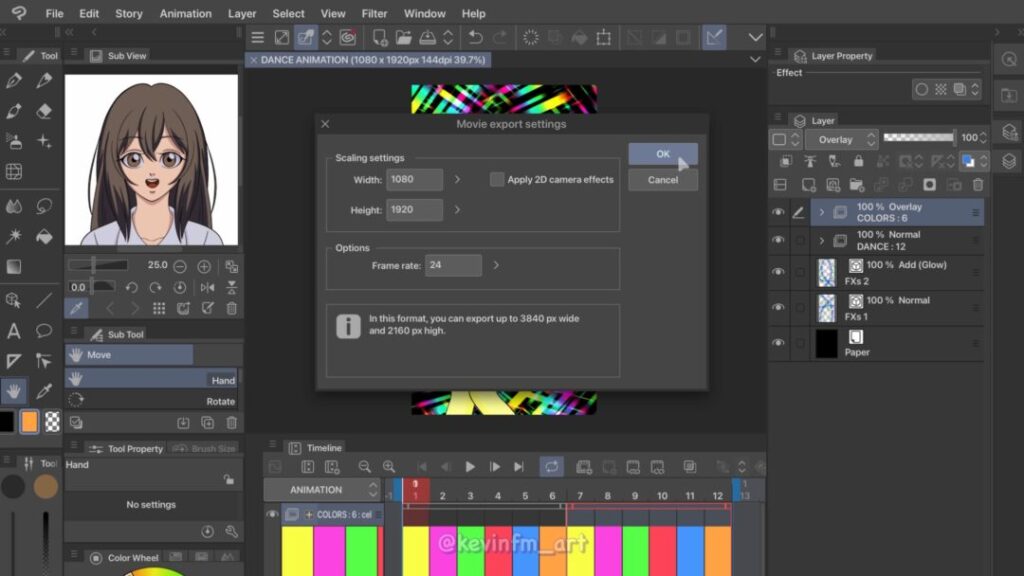
Hemos exportado nuestra animación como video.
15. Animación Final

Si quieres ver la animación final con música puedes ir a mi Instagram
https://www.instagram.com/reel/DMwjr2cR5jj/?igsh=MXZqd3gxb3pqb29xbA==
16. Conclusiones
Espero que este tutorial te sea útil y que puedas crear tu propia animación de una chica bailando.
Nos vemos en el siguiente articulo.